Android Studio下载及安装和Gradle的配置(非常详细)从零基础入门到精通,看完这一篇就够了 |
您所在的位置:网站首页 › 安卓新版本下载什么软件 › Android Studio下载及安装和Gradle的配置(非常详细)从零基础入门到精通,看完这一篇就够了 |
Android Studio下载及安装和Gradle的配置(非常详细)从零基础入门到精通,看完这一篇就够了
|
文章目录
下载安装修改Sdk的位置创建项目修改Gradle的位置查看AS版本工具栏–View项工具栏–Build下的功能说明Build Variants视图说明下载模拟器(avd)/安卓虚拟设备
屏幕熄灭功能关闭虚拟设备功能删除自己开发的应用软件将开发的应用运行到虚拟设备上。 修改模拟器的位置
下载
下载地址:官方下载地址 打开后往下拉,直到最后的I agree to the terms. 双击上面的exe文件
由于第一次,创建AS项目后,Android sutdio第一次打开一个工程巨慢怎么办? Android Studio怎么知道该用哪个Gradle呢?AS一个项目所用的Gradle是由我们的工程中下面这个文件决定的: {your project}/gradle/wrapper/gradle-wrapper.properties
distributionBase:下载的Gradle压缩包解压后存储的主目录 distributionPath:相对于distributionBase的解压缩后的Gradle压缩包的路径 zipStoreBase:同distributionBase,只不过是存放zip压缩包的 zipStorePath:同distributionPath,只不过是存放zip压缩包的 distributionUrl:Gradle发行版压缩包的下载地址 最后一排的distributionUrl 决定了这个项目使用的gradle版本,也就是说不同的项目可以使用不同的gradle版本。 原理:Android Studio打开一个工程时,首先会读取gradle-wrapper.properties 文件,从而知道这个工程需要哪个版本的gradle ,然后就会去保存gradle的文件夹GRADLE_USER_HOME 去找看存不存在这个版本的gradle,不存在则会去distributionUrl 去下载 搞清楚了这个流程,现在是不是明白了,为什么第一次打开一个工程会巨慢了吧,因为AS会去下载gradle。 修改:gradle-wrapper.properties文件,如果想要指定版本的gradle,修改distributionUrl中的版本,只改后面的版本就行,防止自动下载慢,可以把提前下载的好的zip包,放到(C:\Users\Administrator.gradle\wrapper\dists\gradle-7.x.x-bin\6a41zxkdtcxs8rphpq6y0069z目录下,注意不要解压)。然后再次打开工程,会跳过下载gradle,并自动解压。然后下载工程所需依赖jar包(若有)。 下面说下修改:GRADLE_USER_HOME 修改:GRADLE_USER_HOME变量的路径,默认为C:\users{user name}.gradle,默认情况下,下载的gradle版本以及工程中根据gradle下载的依赖jar包都在这个C:\users{user name}.gradle路径下。 我们也可以采取另外一种方式,来指定当前项目使用的gradle版本及位置。gradle下载的依赖的包的存储路径,这种方式我们就不使用gradle-wrapper.properties文件了。 1.去gradle官网下载gradle版本。 Gradle下载地址:https://services.gradle.org/distributions/ 例如:这里我们下载个7.3.2版本
所以隐藏掉的视图,都可以在View --> Tool Windows下找到
选择对当前模块的构建模式,视图默认的位置为AS工程界面的左下角
方法1:直接把构建好的apk文件,拖入到虚拟设备里,会自动安装。但是这样我们源码变动,不方便及时查看其效果,还需要重新卸载再安装。 方法2:开发时基本虚拟设备调试时,都是选择方法2,这种方法不会电脑的 模块名/build/outputs/下生成apk。只会在虚拟设备上拥有这个apk。 默认情况下,下载的虚拟设备会存到C:\Users{用户名}.android\avd下。 最后给大家分享我自己学习的一份全套的网络安全学习资料,希望对想学习 网络安全的小伙伴们有帮助! 零基础入门 对于从来没有接触过网络安全的同学,我们帮你准备了详细的学习成长路线图。可以说是最科学最系统的学习路线,大家跟着这个大的方向学习准没问题。 【点击领取】网络安全重磅福利:入门&进阶全套282G学习资源包免费分享! 1.学习路线图
攻击和防守要学的东西也不少,具体要学的东西我都写在了上面的路线图,如果你能学完它们,你去接私活完全没有问题。 2.视频教程网上虽然也有很多的学习资源,但基本上都残缺不全的,这是我自己录的网安视频教程,上面路线图的每一个知识点,我都有配套的视频讲解。【点击领取视频教程】
技术文档也是我自己整理的,包括我参加大型网安行动、CTF和挖SRC漏洞的经验和技术要点,电子书也有200多本【点击领取技术文档】
(都打包成一块的了,不能一一展开,总共300多集) 3.技术文档和电子书技术文档也是我自己整理的,包括我参加大型网安行动、CTF和挖SRC漏洞的经验和技术要点,电子书也有200多本【点击领取书籍】
“工欲善其事必先利其器”我为大家总结出了最受欢迎的几十款款黑客工具。涉及范围主要集中在 信息收集、Android黑客工具、自动化工具、网络钓鱼等,感兴趣的同学不容错过。
最后就是我这几年整理的网安方面的面试题,如果你是要找网安方面的工作,它们绝对能帮你大忙。 这些题目都是大家在面试深信服、奇安信、腾讯或者其它大厂面试时经常遇到的,如果大家有好的题目或者好的见解欢迎分享。 参考解析:深信服官网、奇安信官网、Freebuf、csdn等 内容特点:条理清晰,含图像化表示更加易懂。 内容概要:包括 内网、操作系统、协议、渗透测试、安服、漏洞、注入、XSS、CSRF、SSRF、文件上传、文件下载、文件包含、XXE、逻辑漏洞、工具、SQLmap、NMAP、BP、MSF…

因篇幅有限,仅展示部分资料,需要点击下方链接即可前往获取 CSDN大礼包:《黑客&网络安全入门&进阶学习资源包》免费分享 |
【本文地址】
今日新闻 |
推荐新闻 |
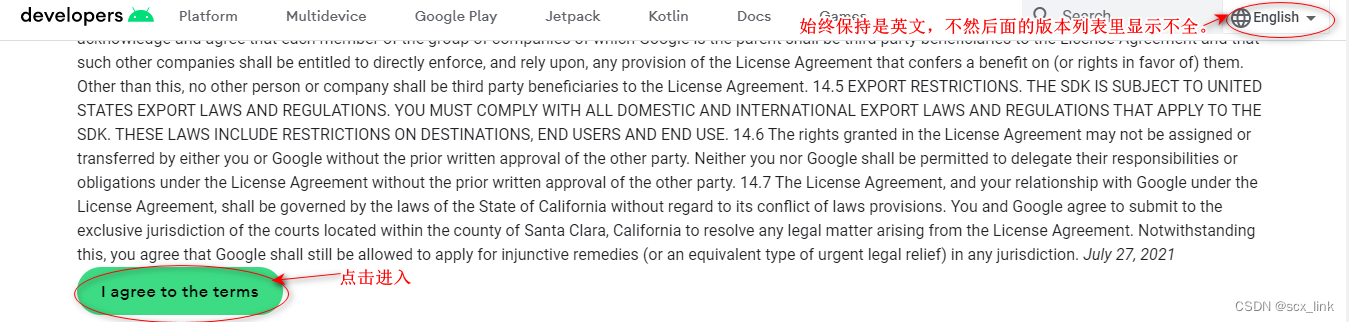
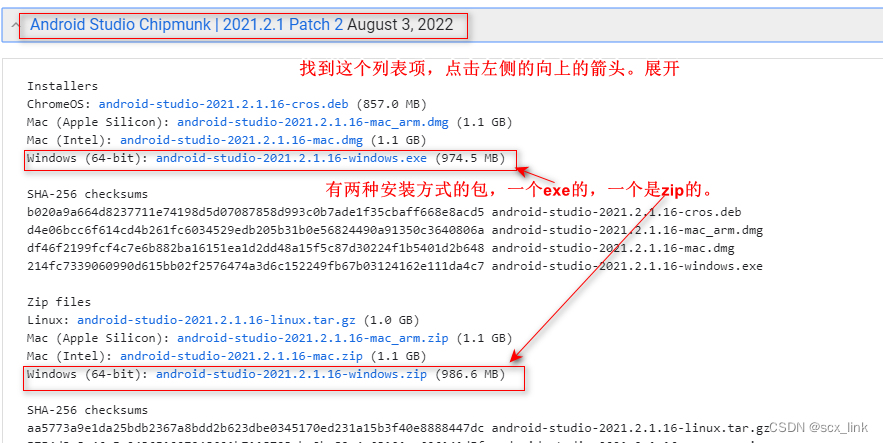 这里选择的android studio版本是:2021.2.1.16,也可以根据自己的需要下载其他的版本。
这里选择的android studio版本是:2021.2.1.16,也可以根据自己的需要下载其他的版本。  至此下载的过程讲解完毕,由于官网的界面会不定时的变动。以后有变动了,再更新下载方式。
至此下载的过程讲解完毕,由于官网的界面会不定时的变动。以后有变动了,再更新下载方式。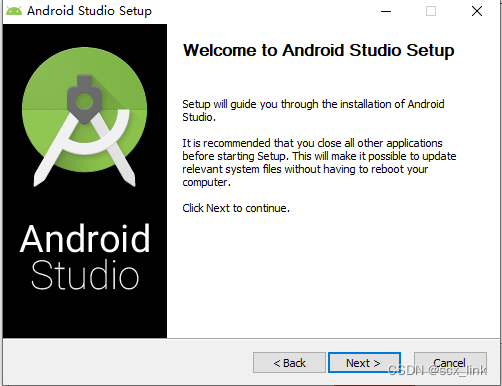 点击Next
点击Next 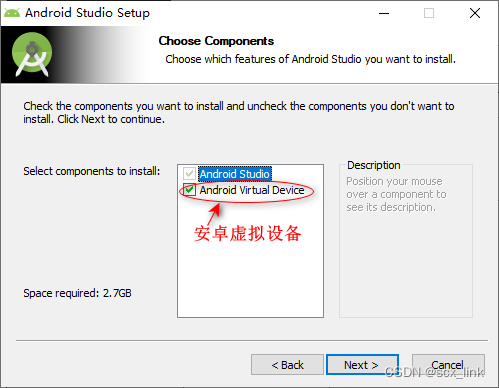 点击Next
点击Next 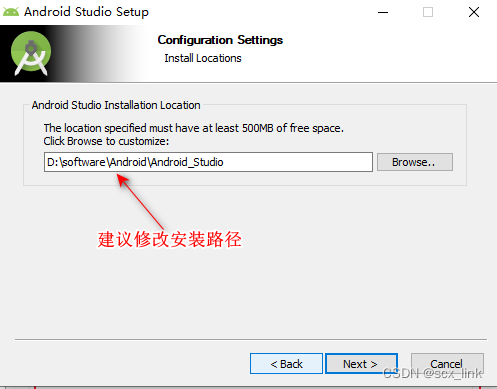 点击Next
点击Next 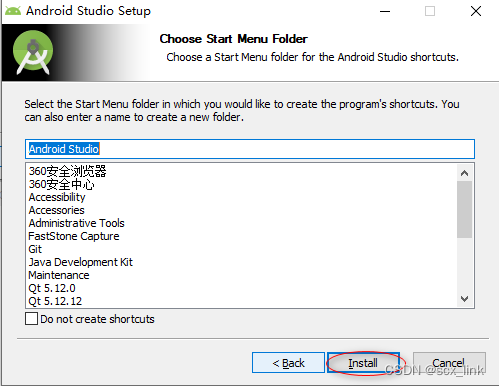 点击Install
点击Install 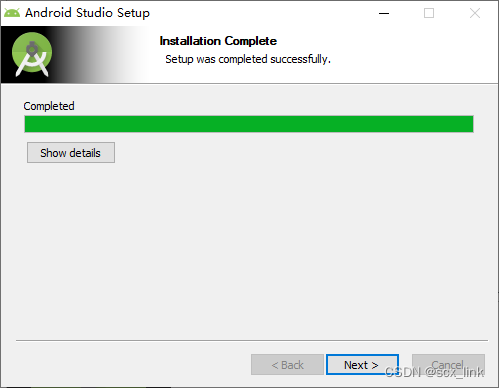 点击Next
点击Next 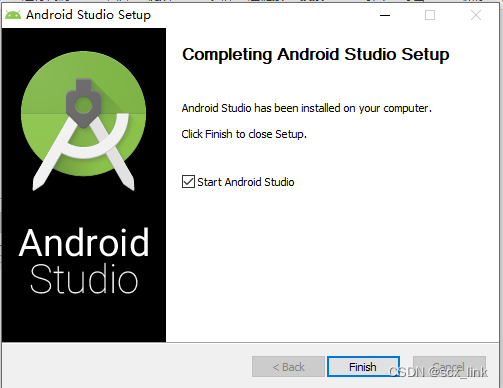 点击Finish
点击Finish 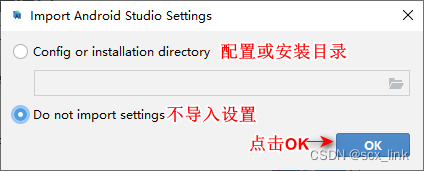
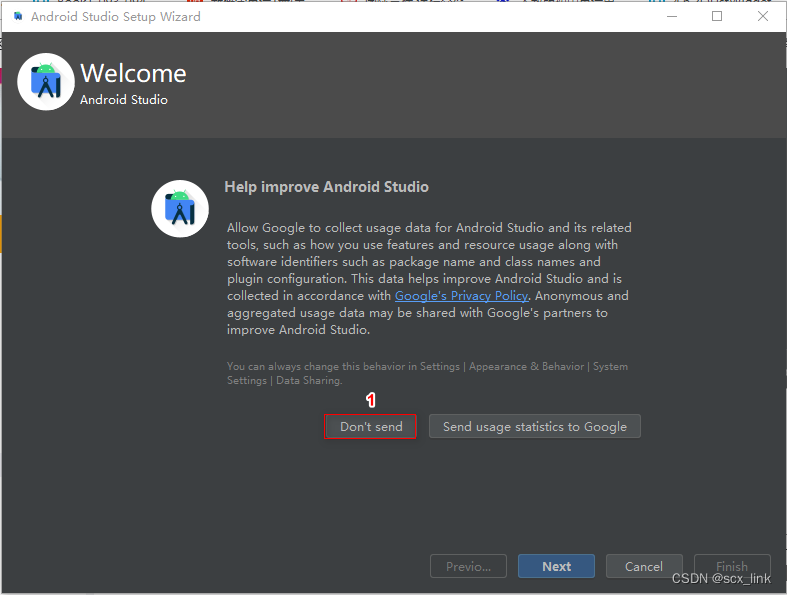
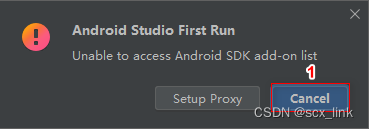
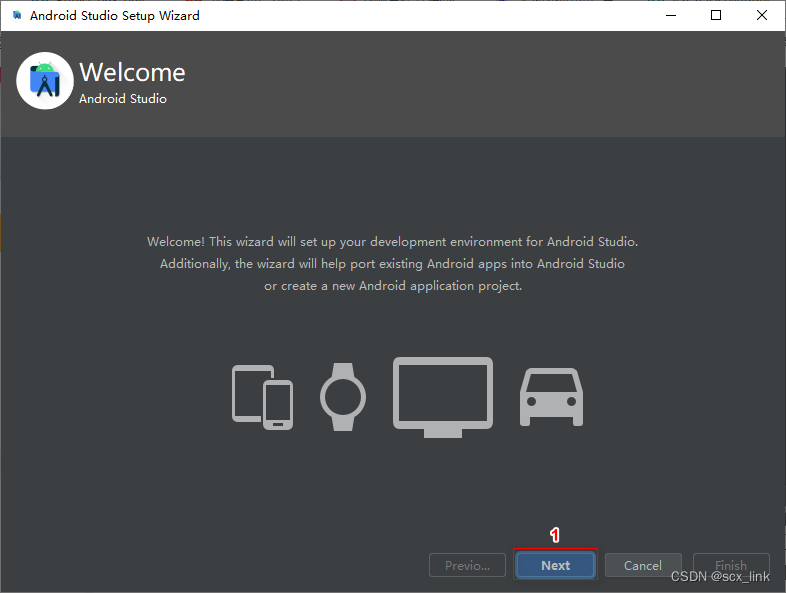
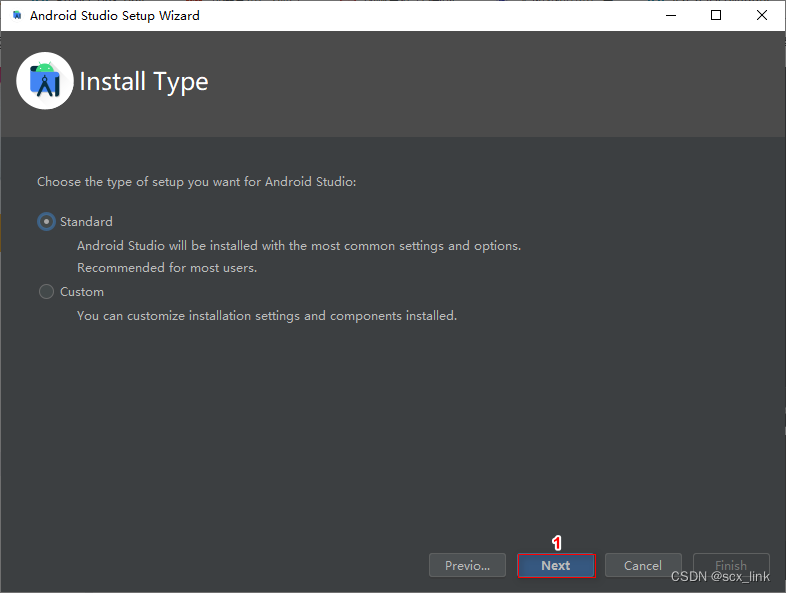
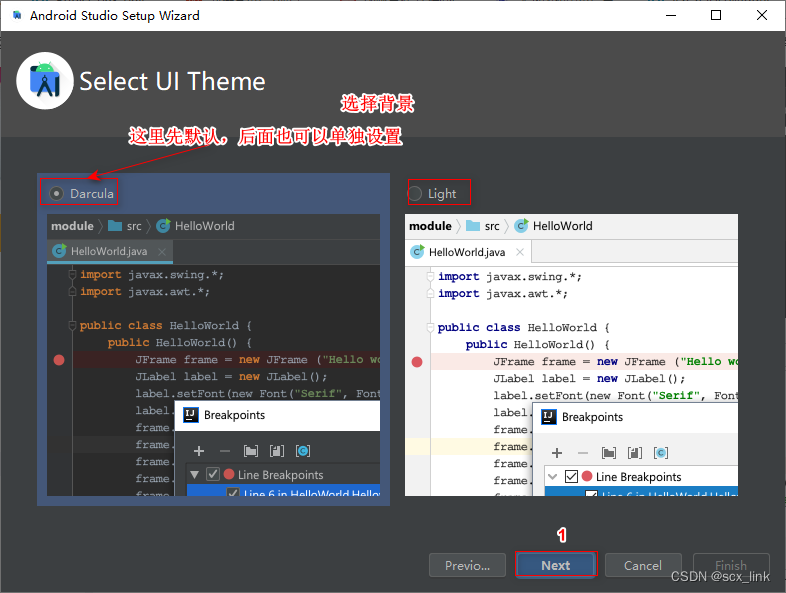
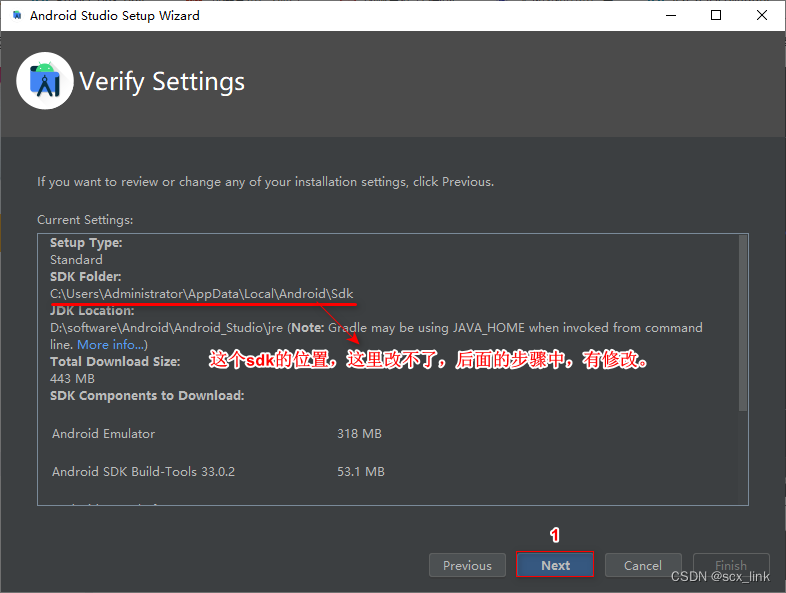
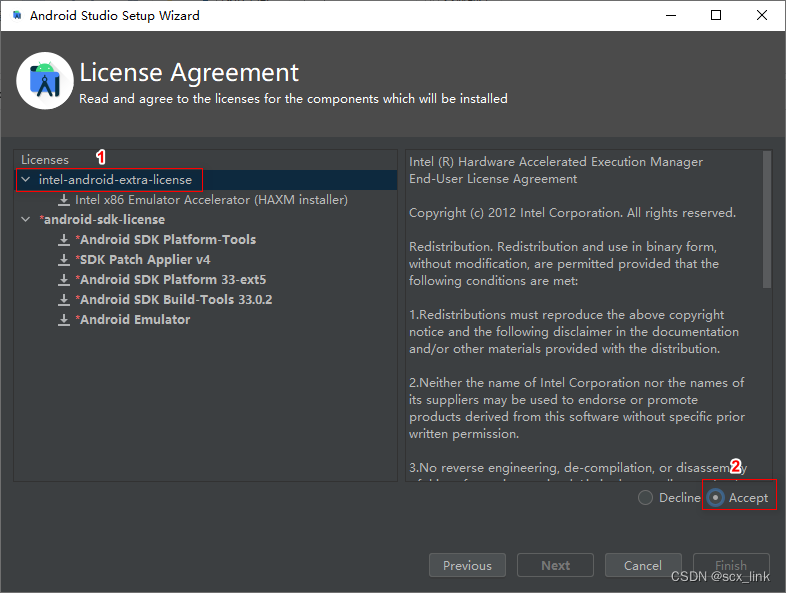
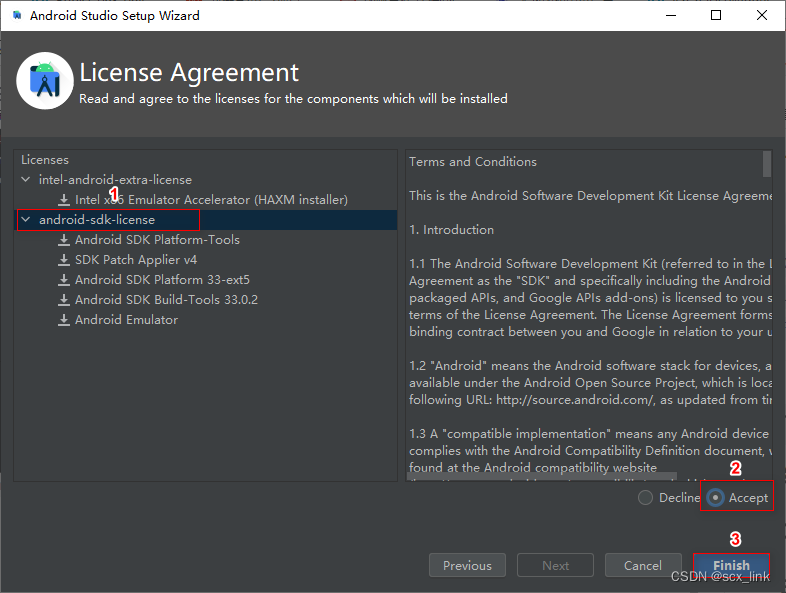
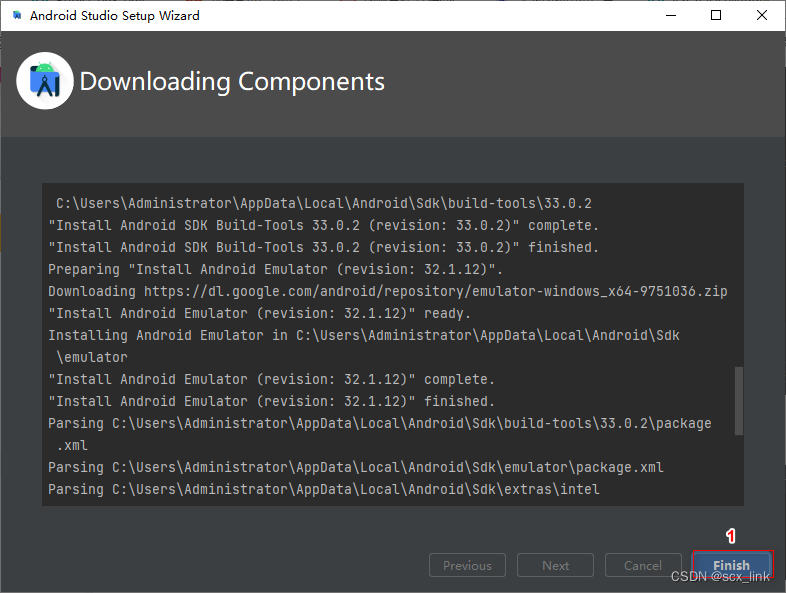
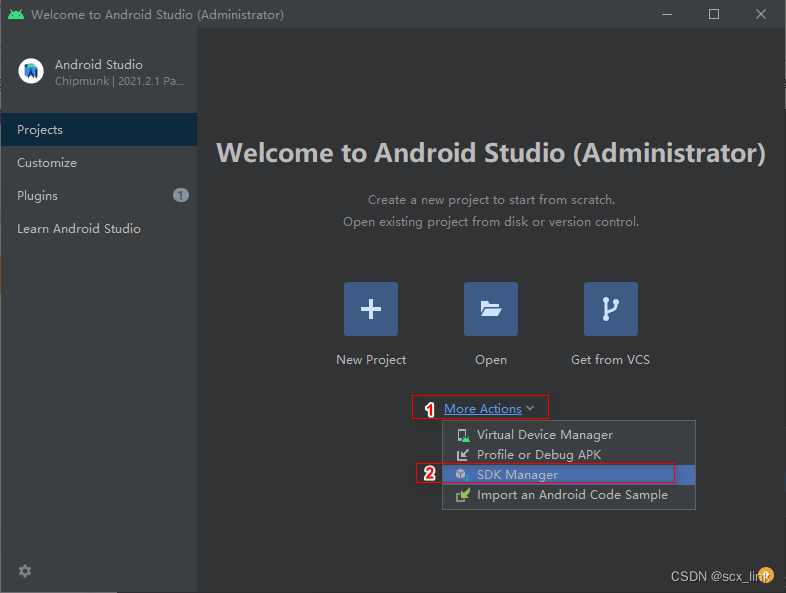
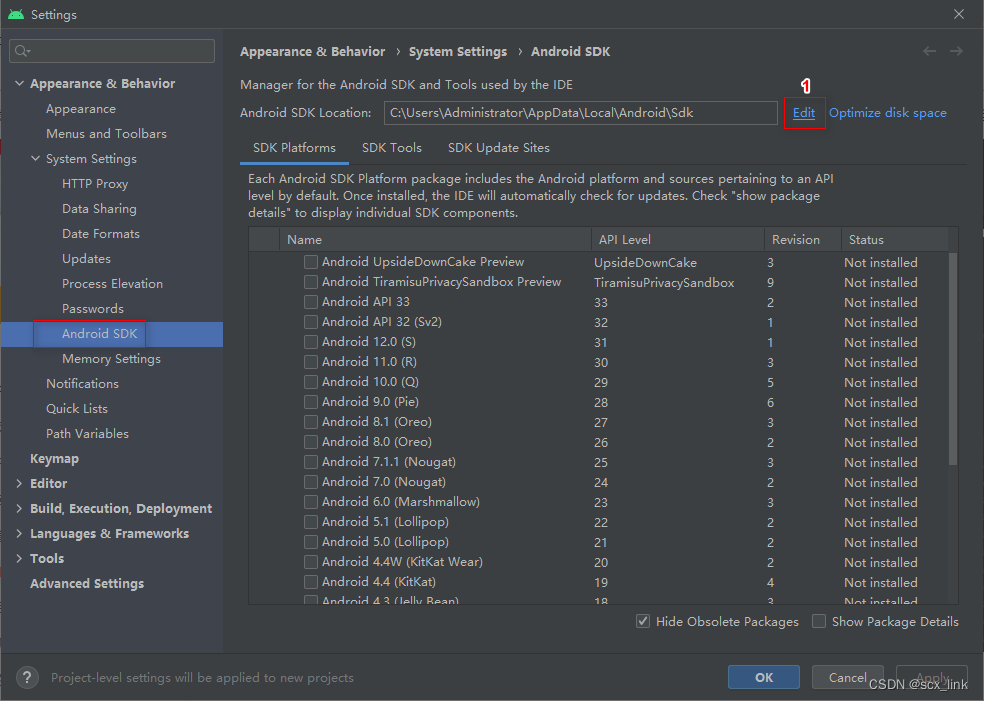
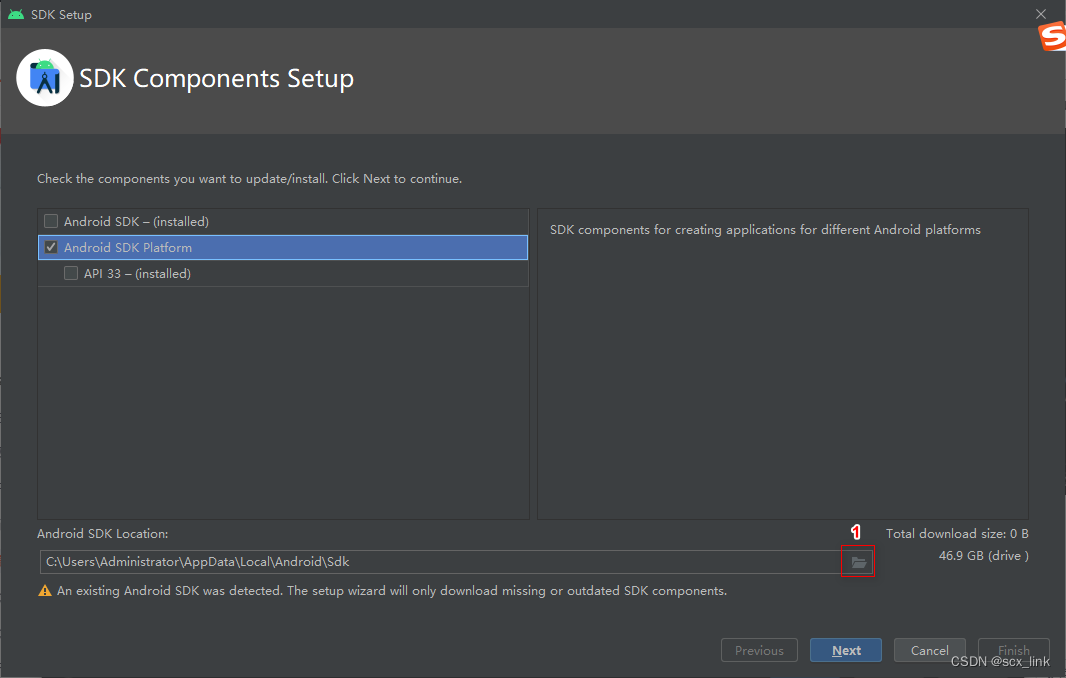
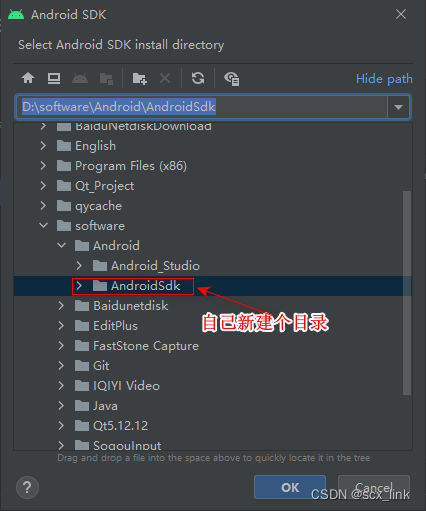 点击OK
点击OK 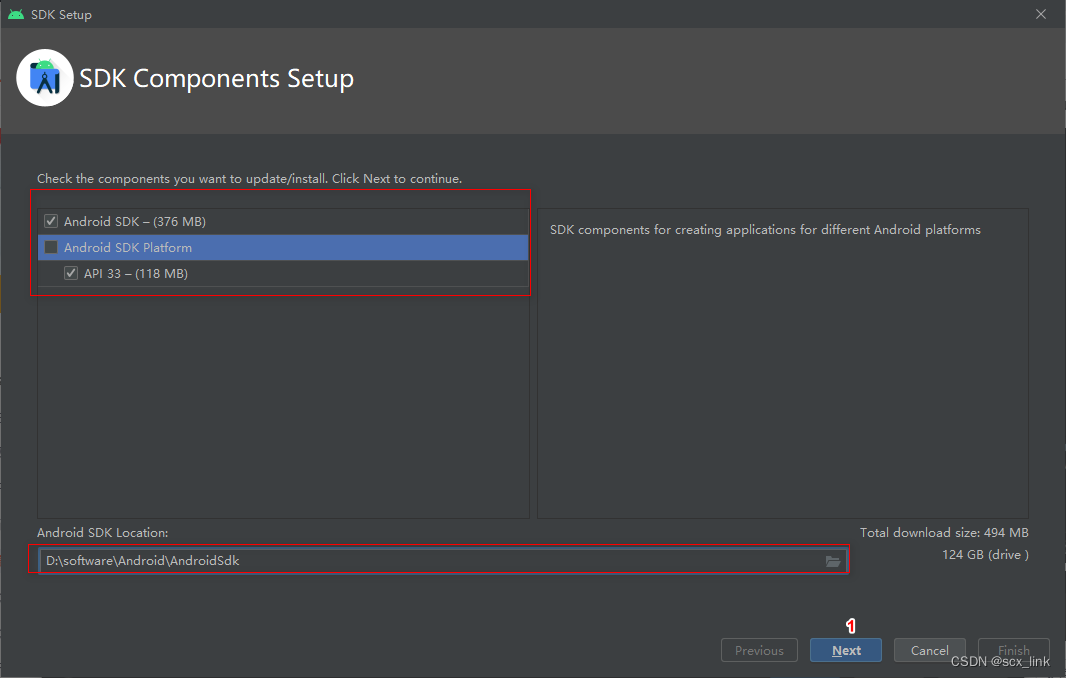
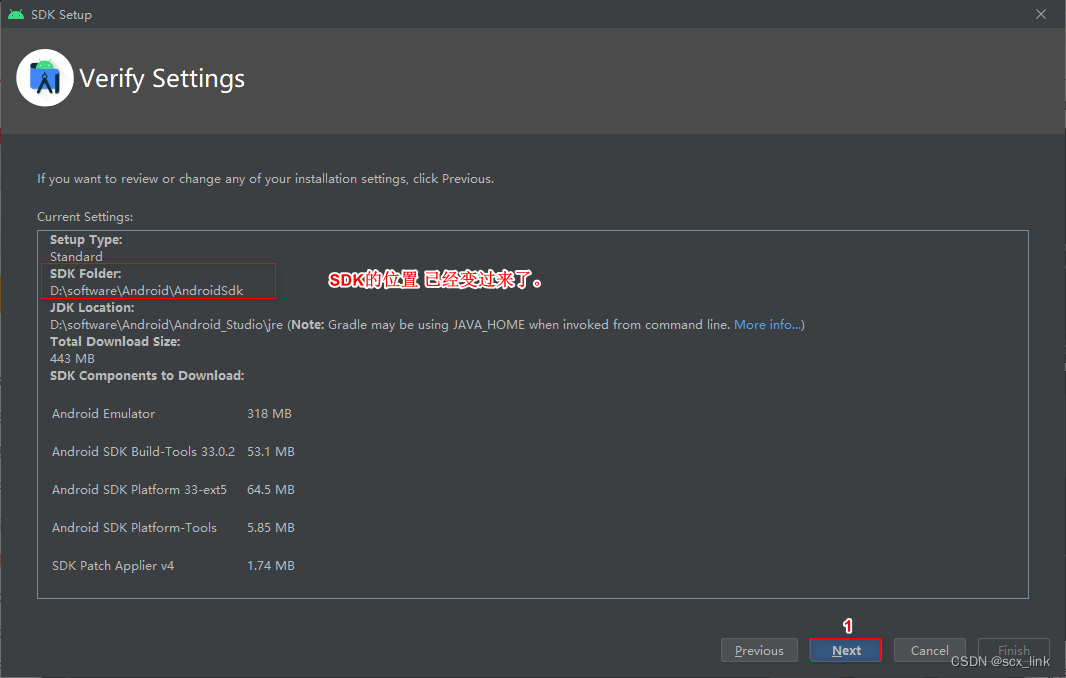
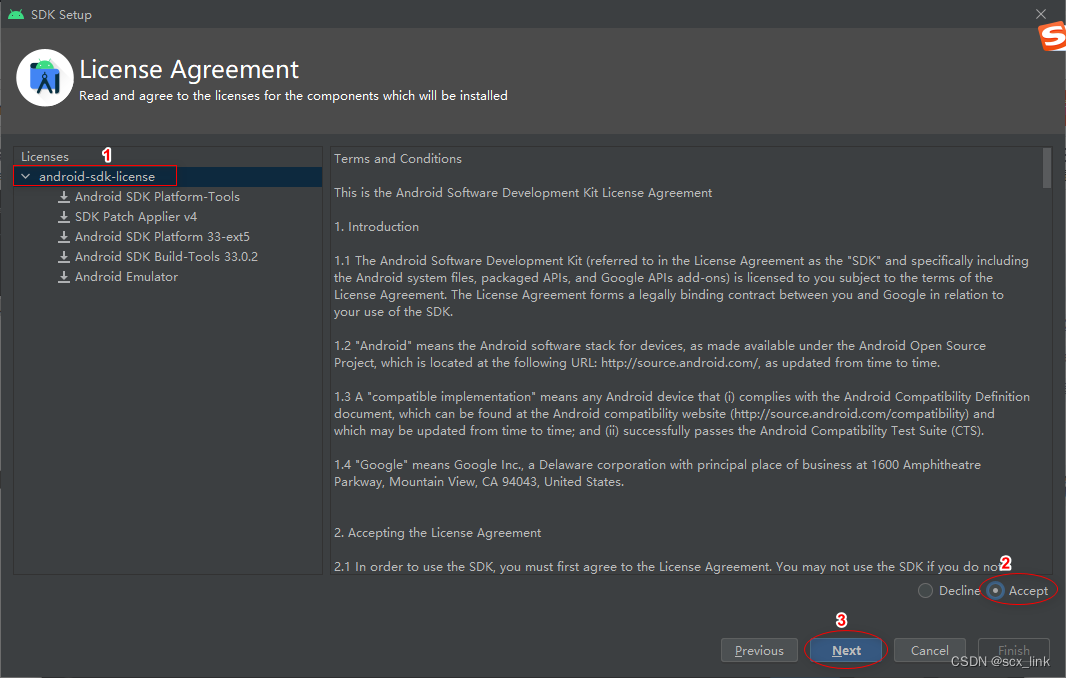
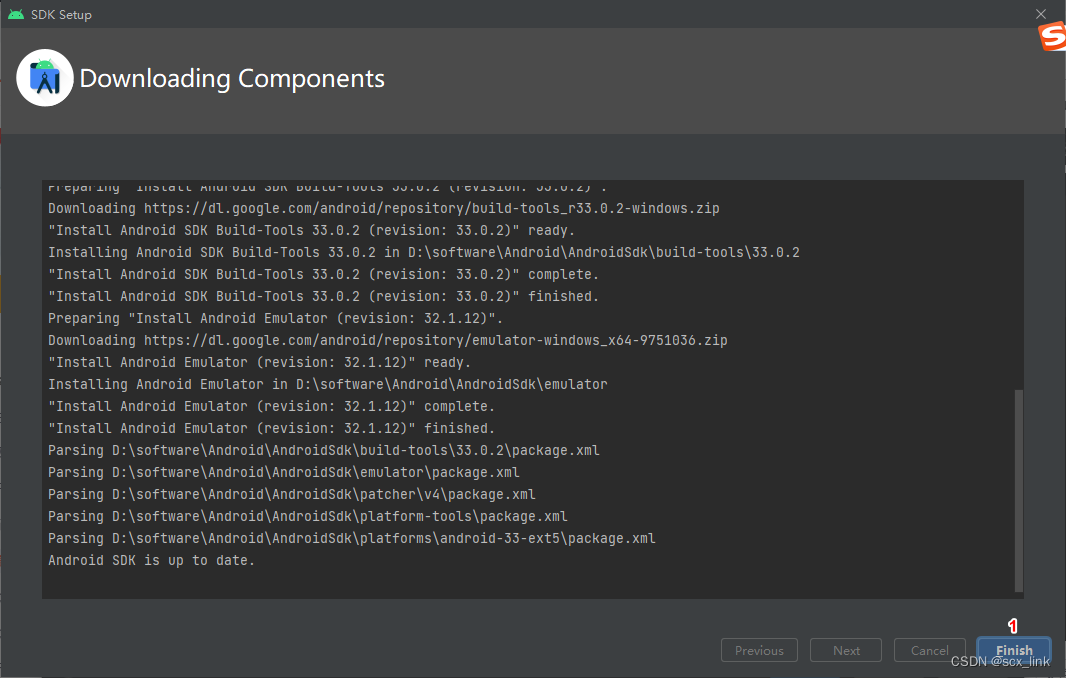
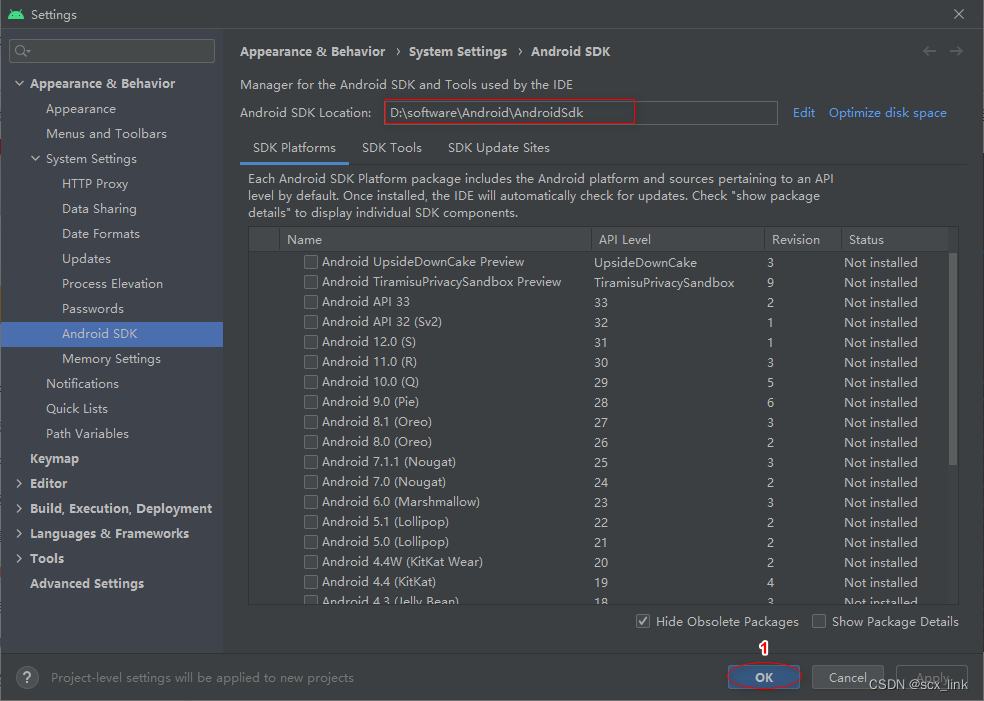
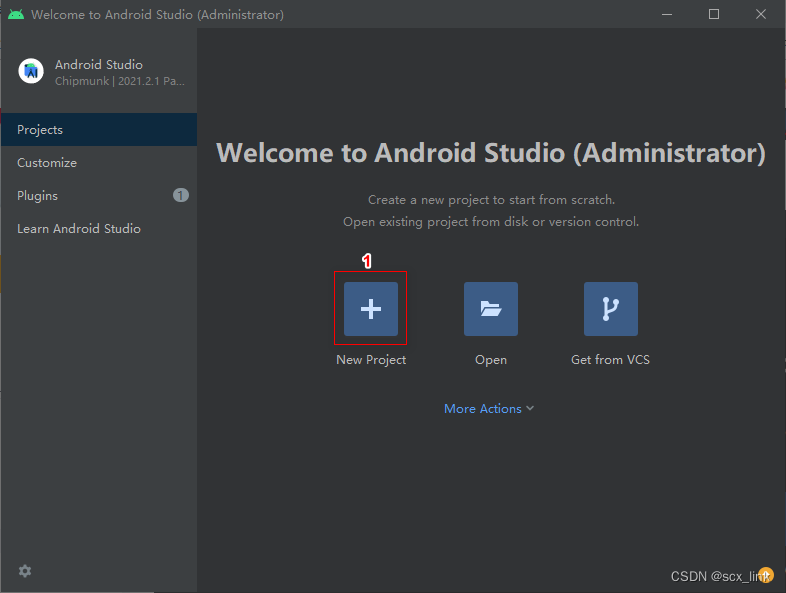
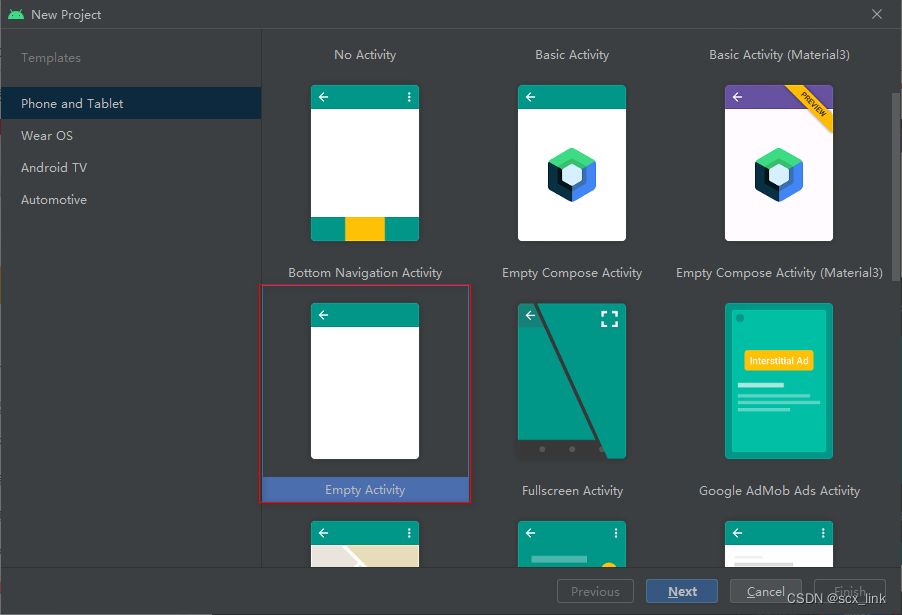
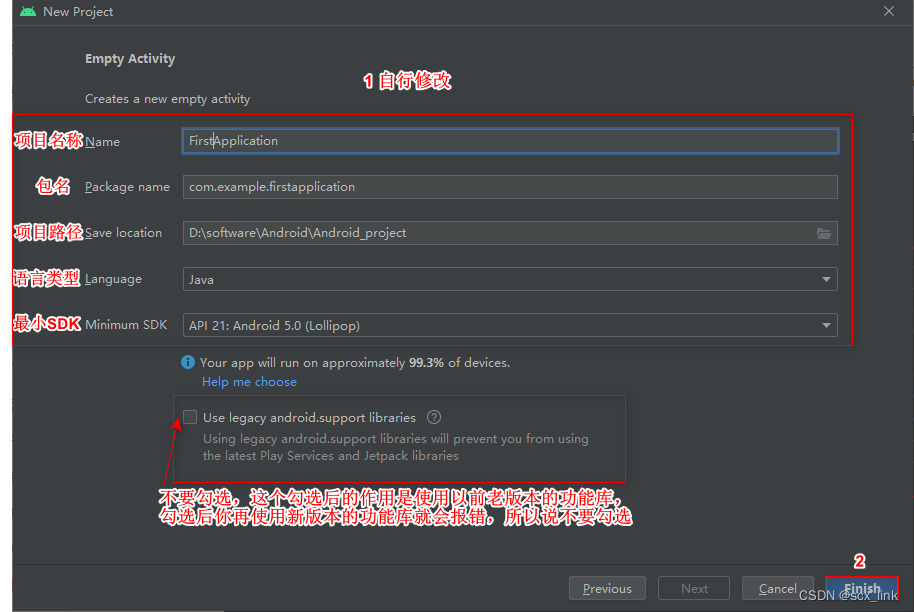
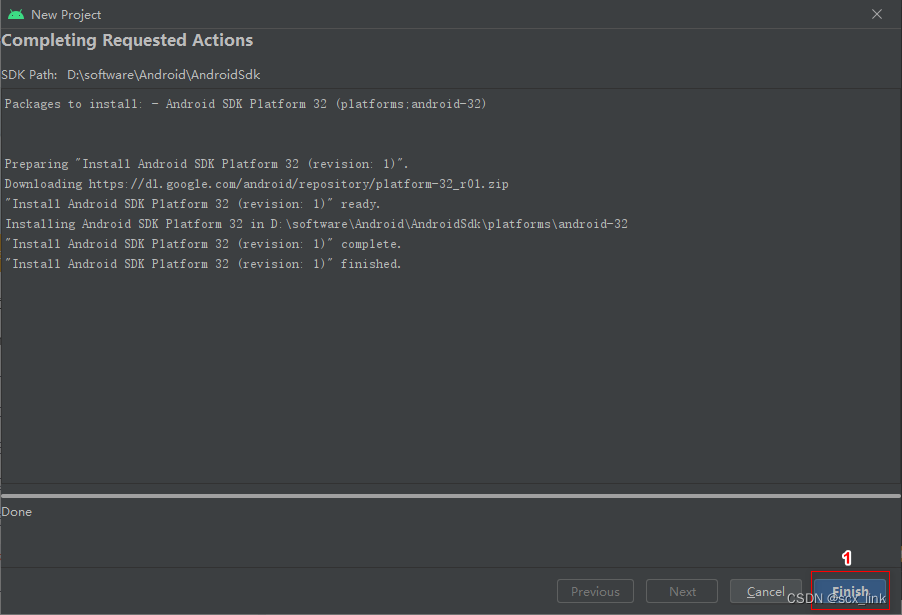
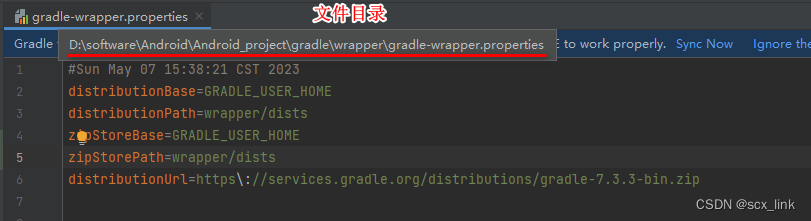
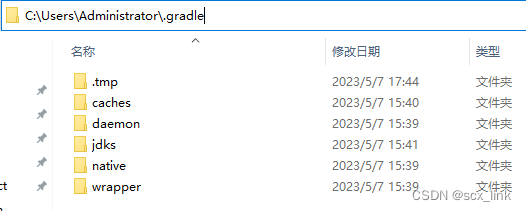 可以在系统环境变量里重新指定GRADLE_USER_HOME路径,然后把C:\users{user name}.gradle下的内容都拷贝的新路径下,防止C盘越来越大。
可以在系统环境变量里重新指定GRADLE_USER_HOME路径,然后把C:\users{user name}.gradle下的内容都拷贝的新路径下,防止C盘越来越大。 手动解压:
手动解压: 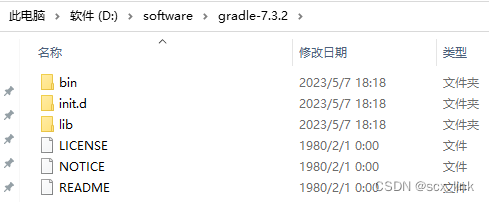 然后配置gradle的全局环境变量:
然后配置gradle的全局环境变量: 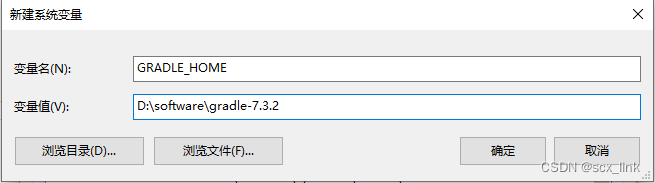 检验配置是否成功。
检验配置是否成功。 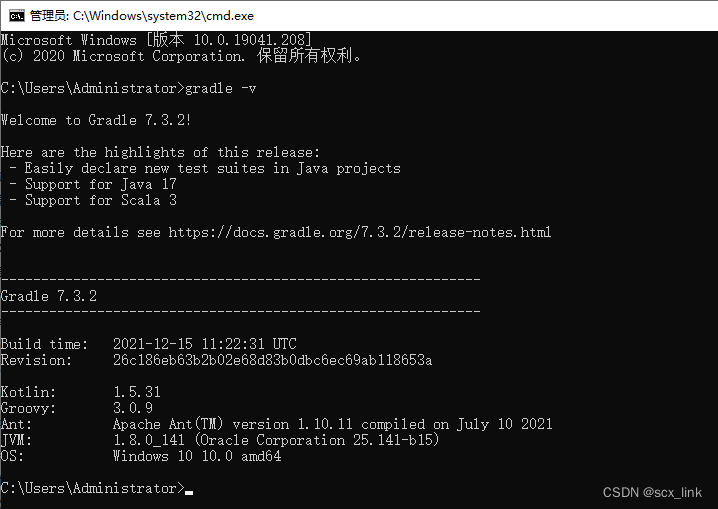 出现上面的版本信息就表示配置成功了。 手动创建gradle下载的依赖包的存储路径: D:\software\gradle-repository
出现上面的版本信息就表示配置成功了。 手动创建gradle下载的依赖包的存储路径: D:\software\gradle-repository  打开项目
打开项目 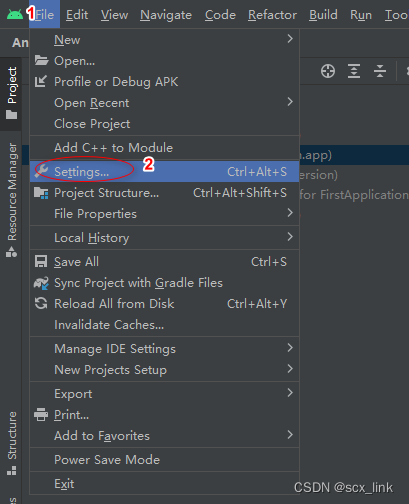
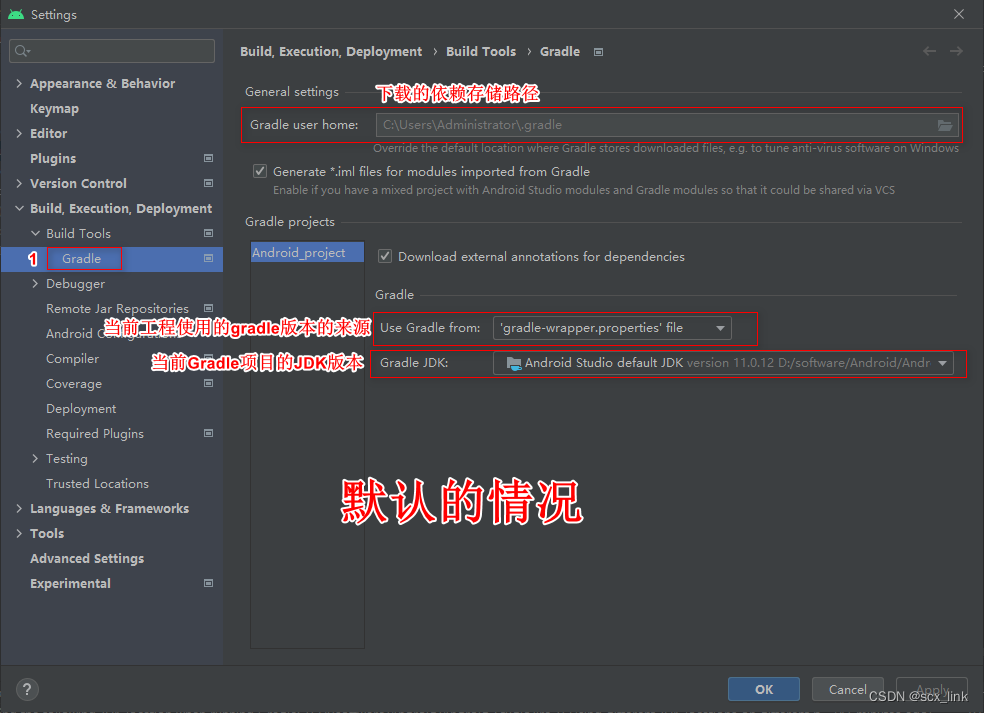
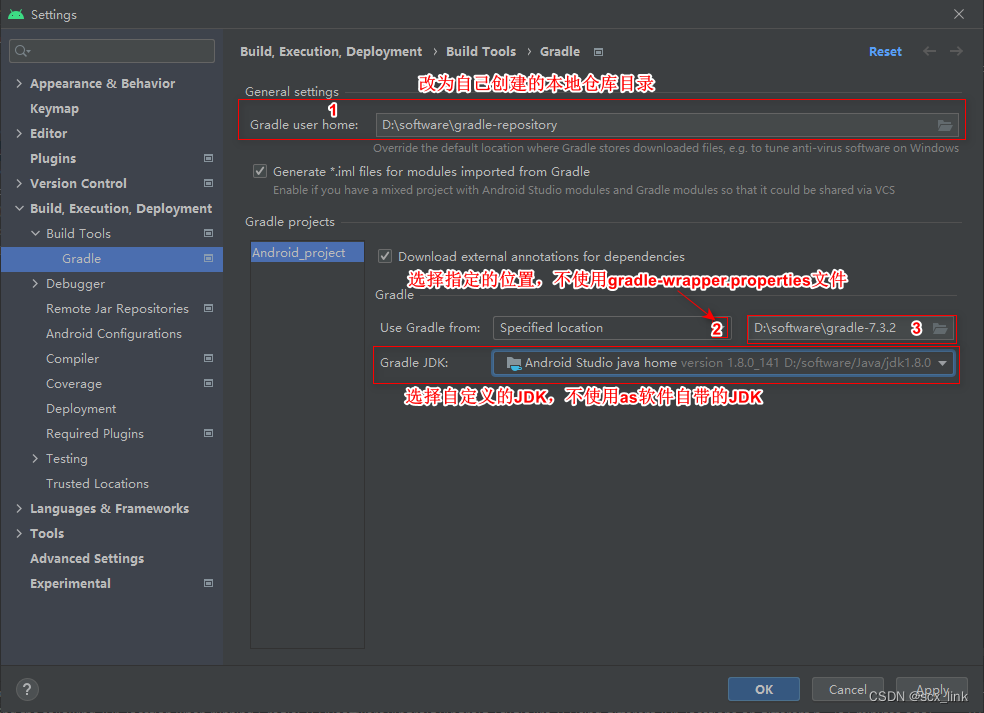 这样再重启项目:就不再自动读取gradle-wrapper.properties文件。
这样再重启项目:就不再自动读取gradle-wrapper.properties文件。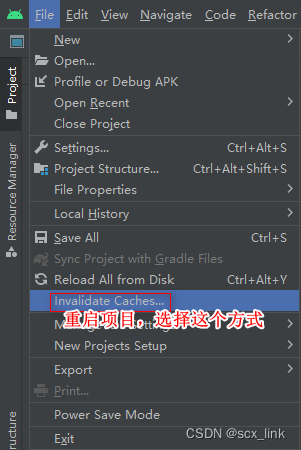 这样可以清理一些配置缓存。以便使用新的配置。 注意:这里有个小插曲,在读取gradle配置时,gradle 提示不能小于7.3.3(由于我们前面下载的是7.3.2),在运行程序时提示,JDK 不能低于 11。 这里又下载了个7.4.2版本的,gradle。jdk可以自己再下载高版本,也可以使用AS自带的JDK。
这样可以清理一些配置缓存。以便使用新的配置。 注意:这里有个小插曲,在读取gradle配置时,gradle 提示不能小于7.3.3(由于我们前面下载的是7.3.2),在运行程序时提示,JDK 不能低于 11。 这里又下载了个7.4.2版本的,gradle。jdk可以自己再下载高版本,也可以使用AS自带的JDK。 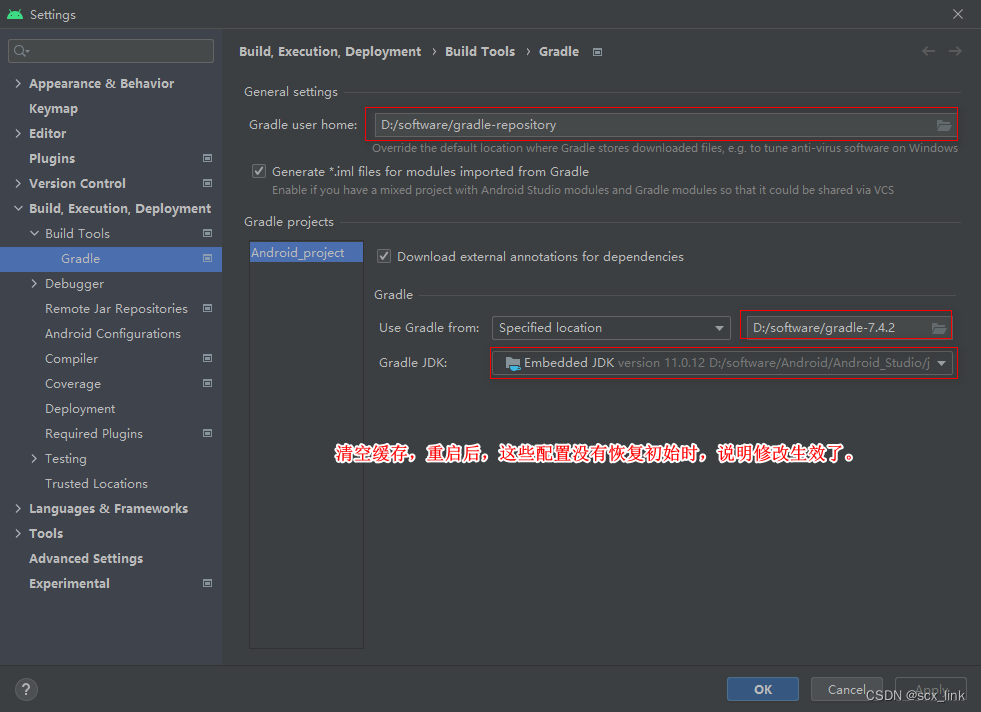 下面再说下:File下的Project Structure
下面再说下:File下的Project Structure 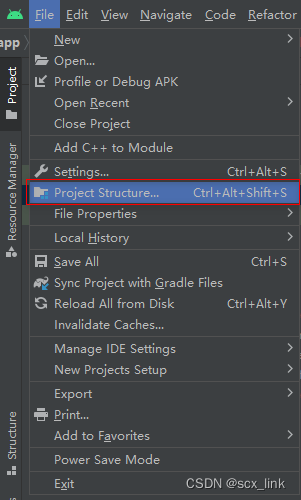
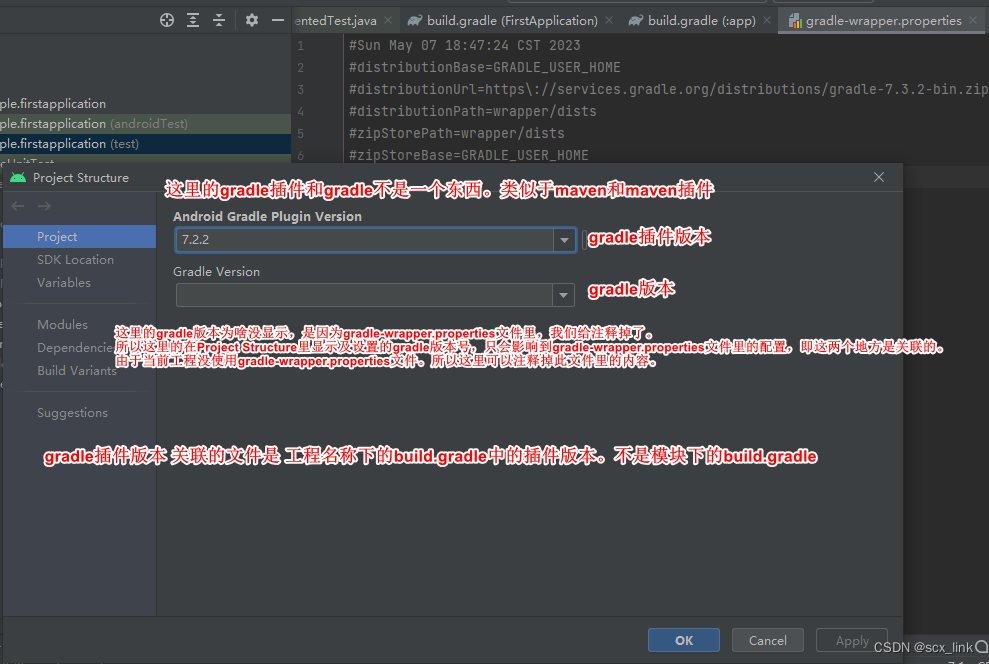
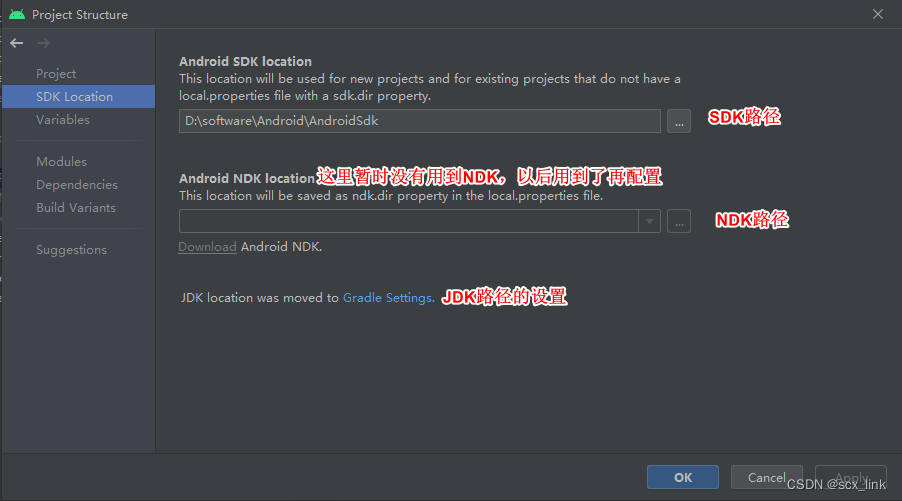
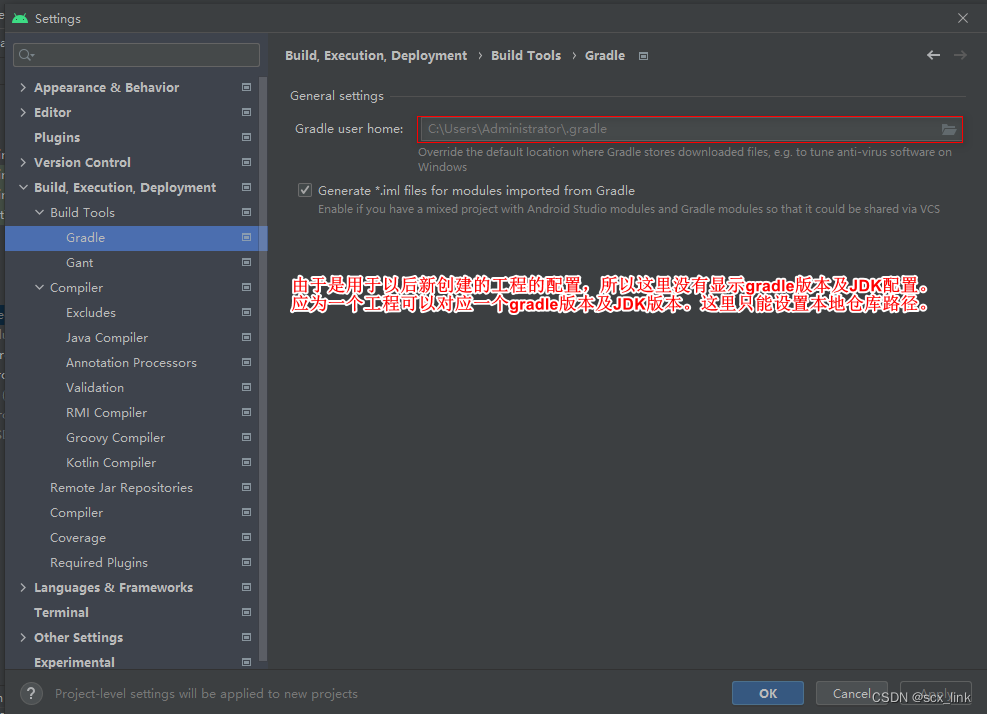
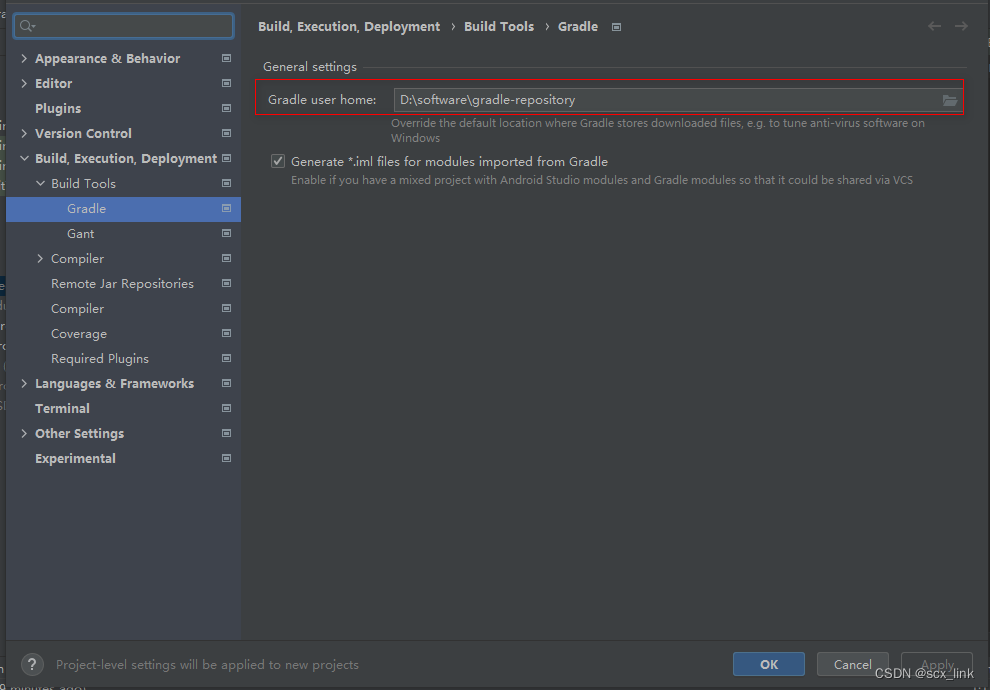
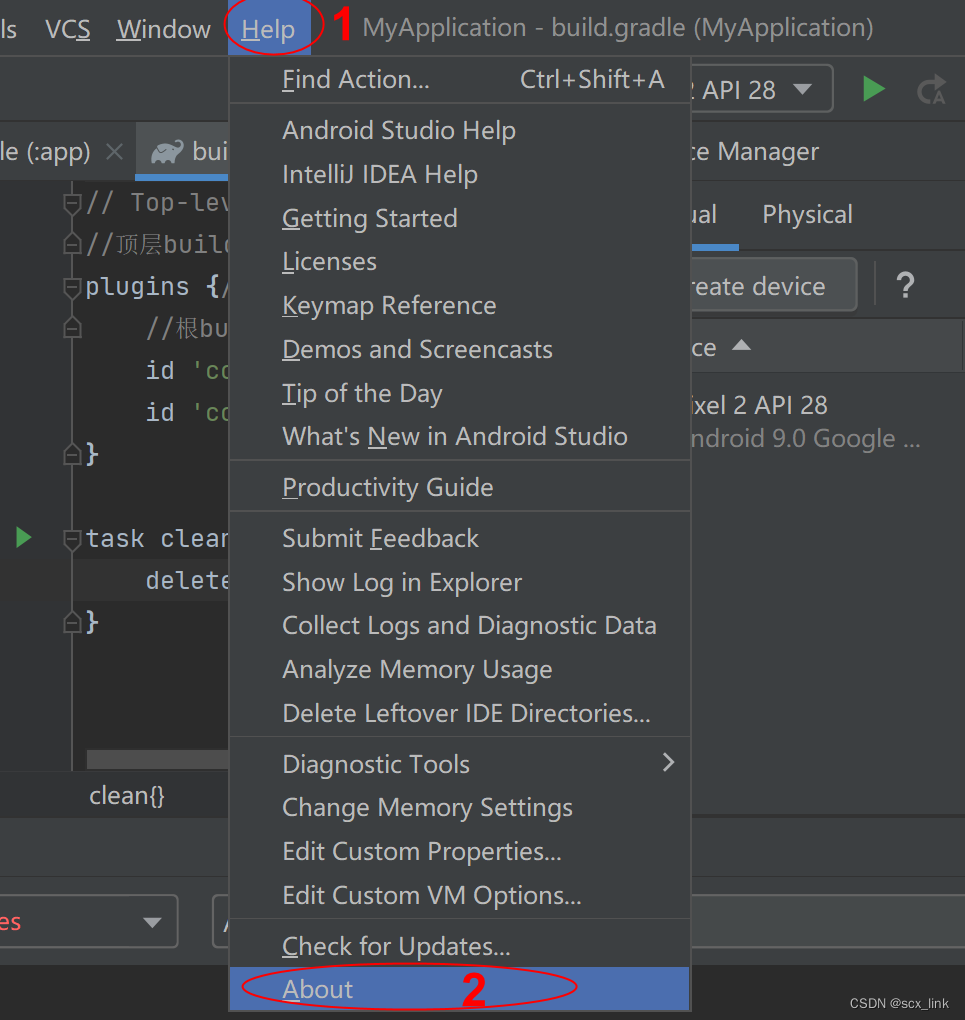
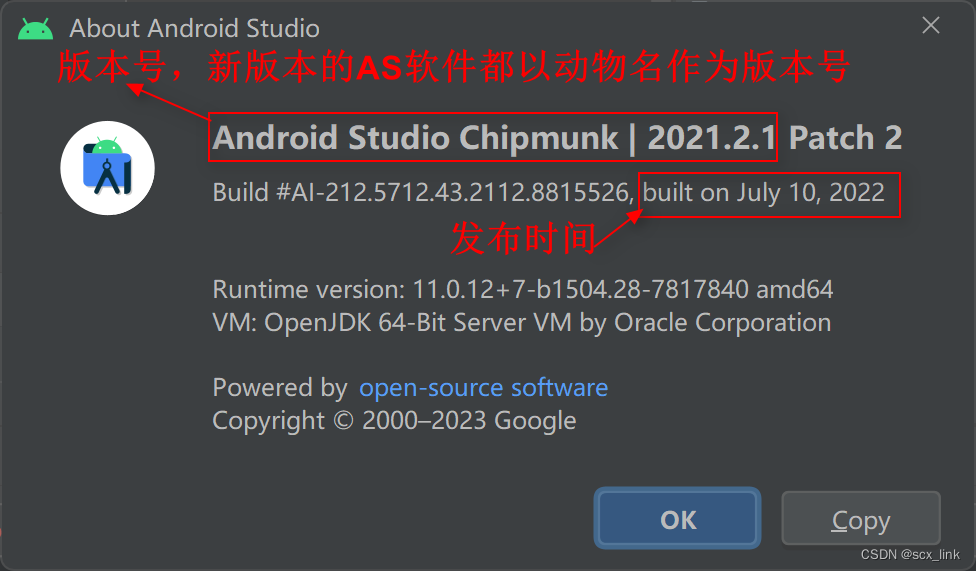
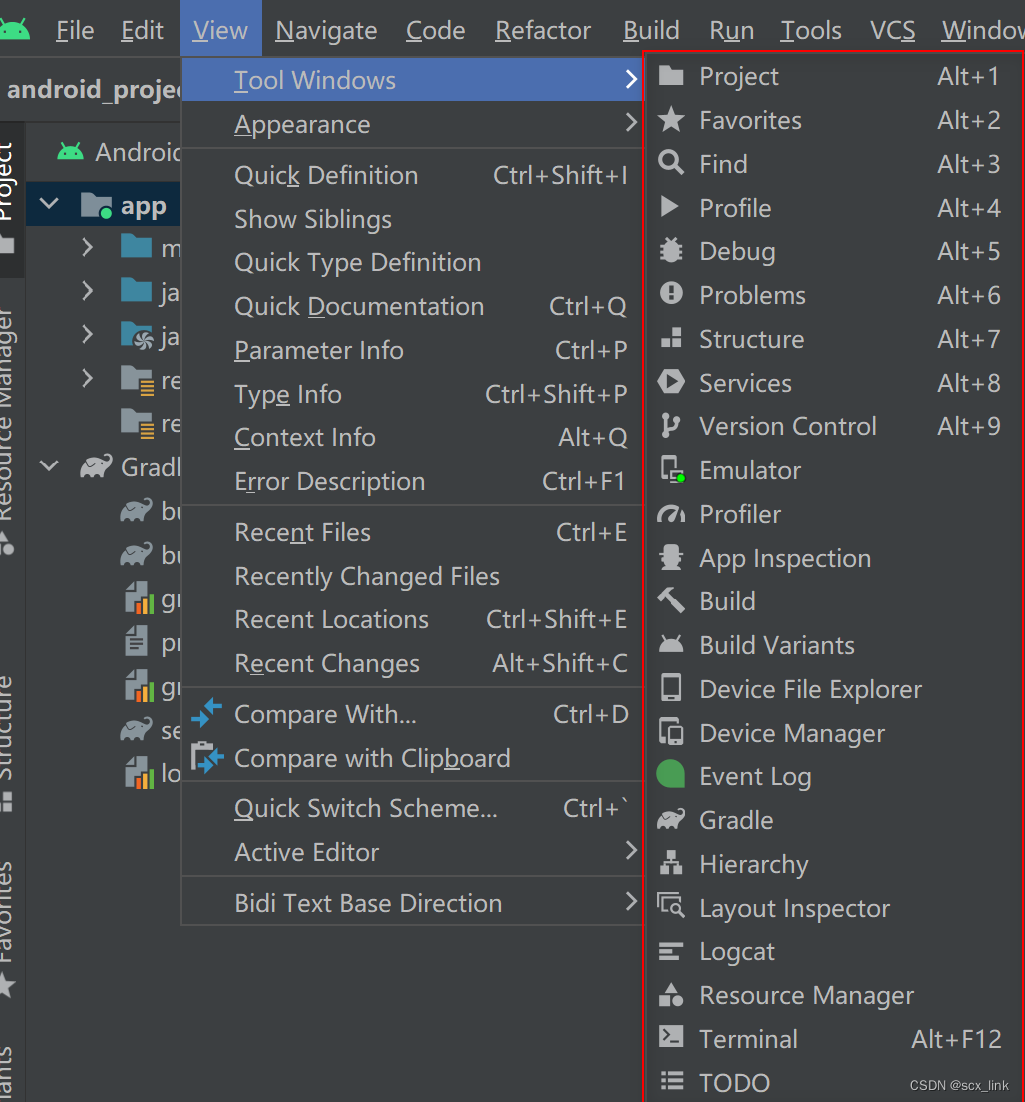
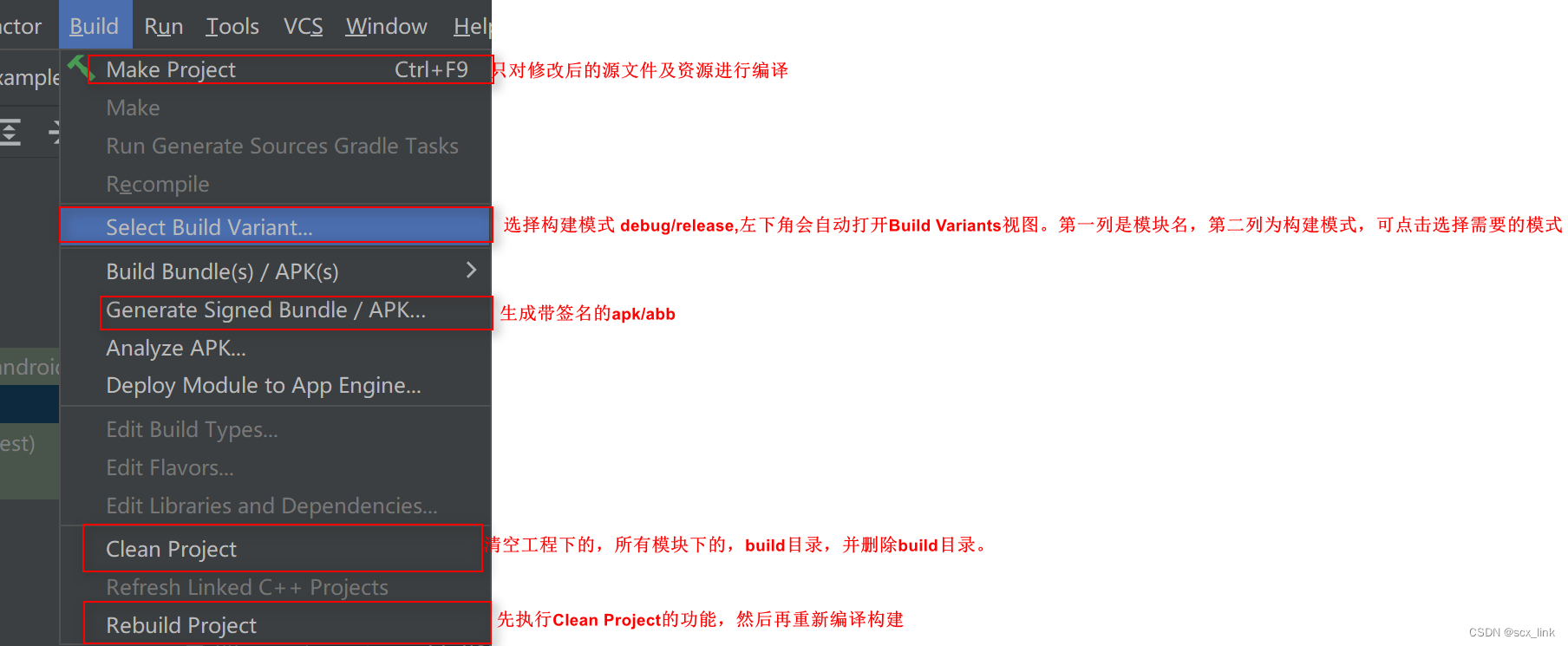
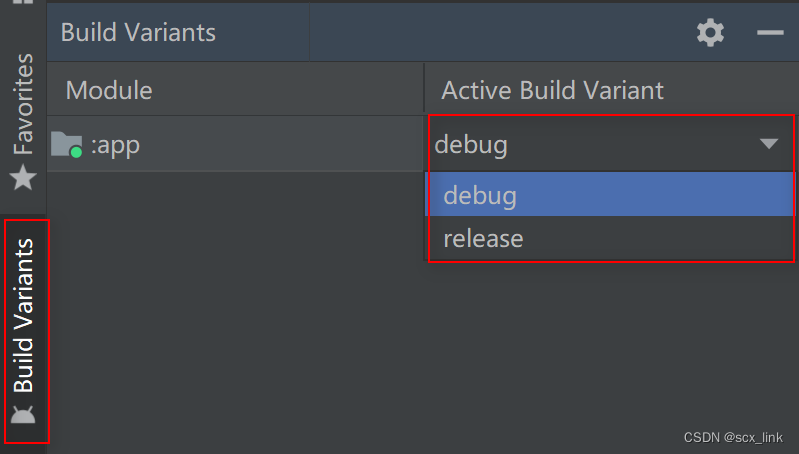
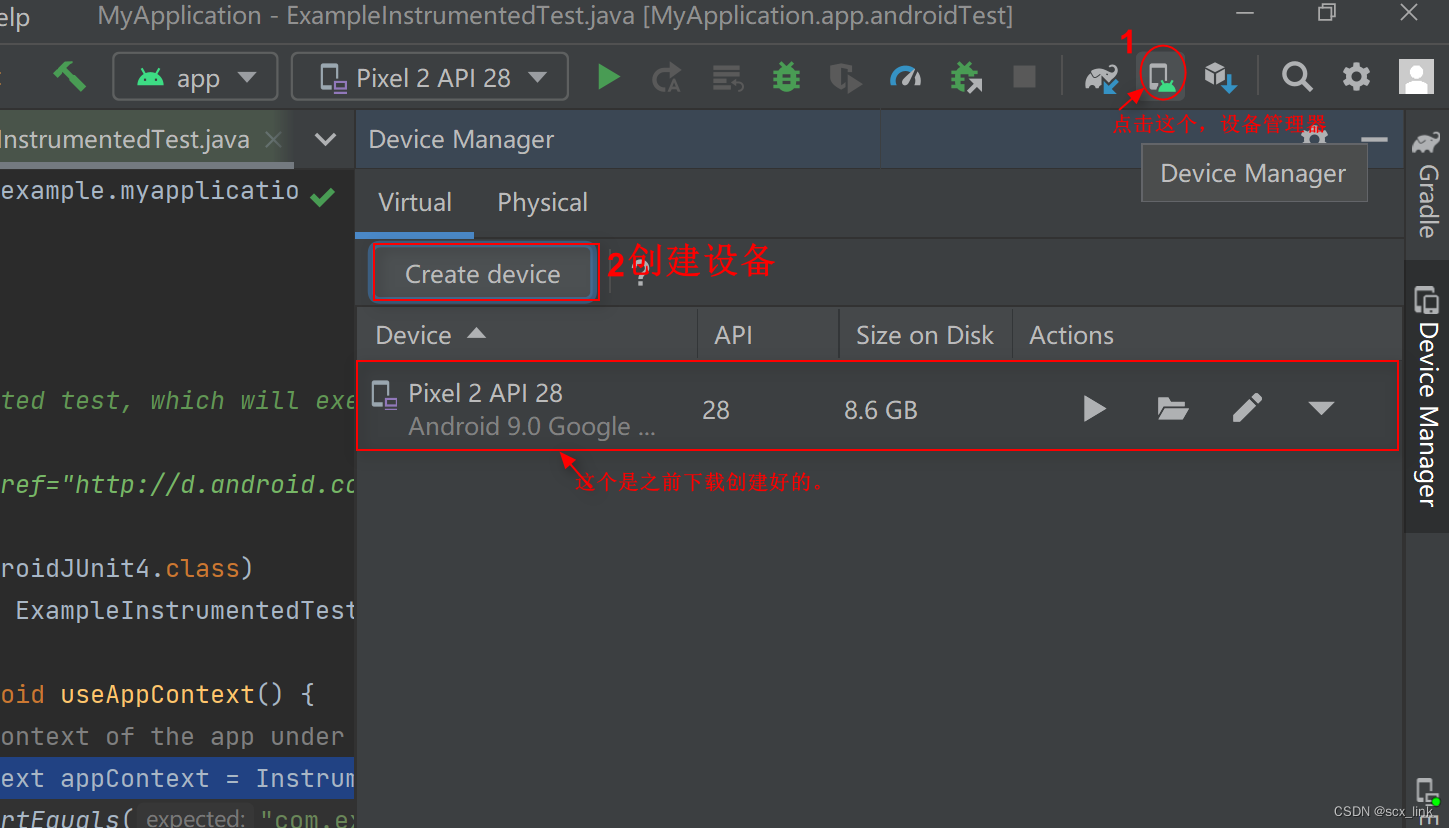
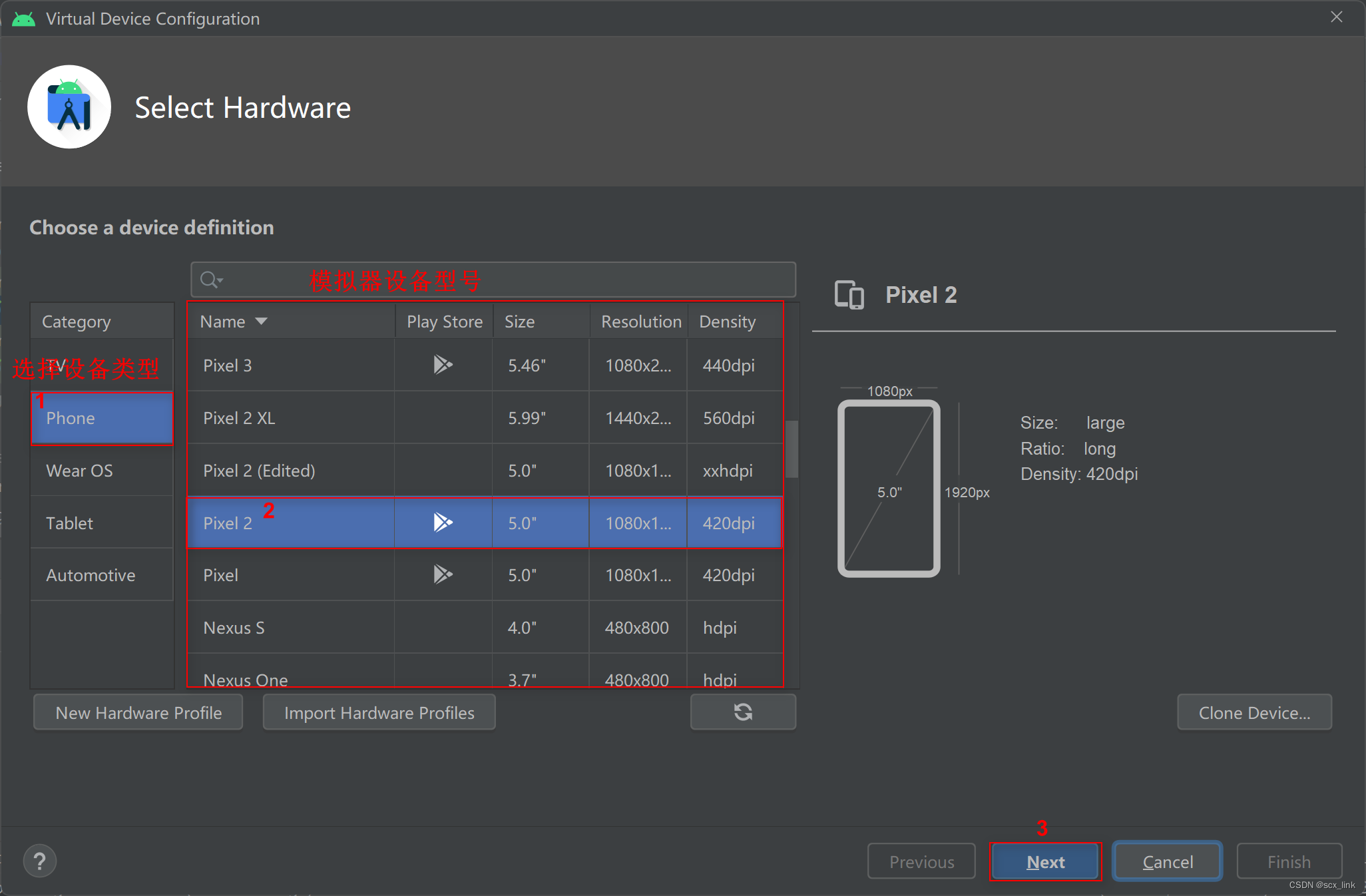
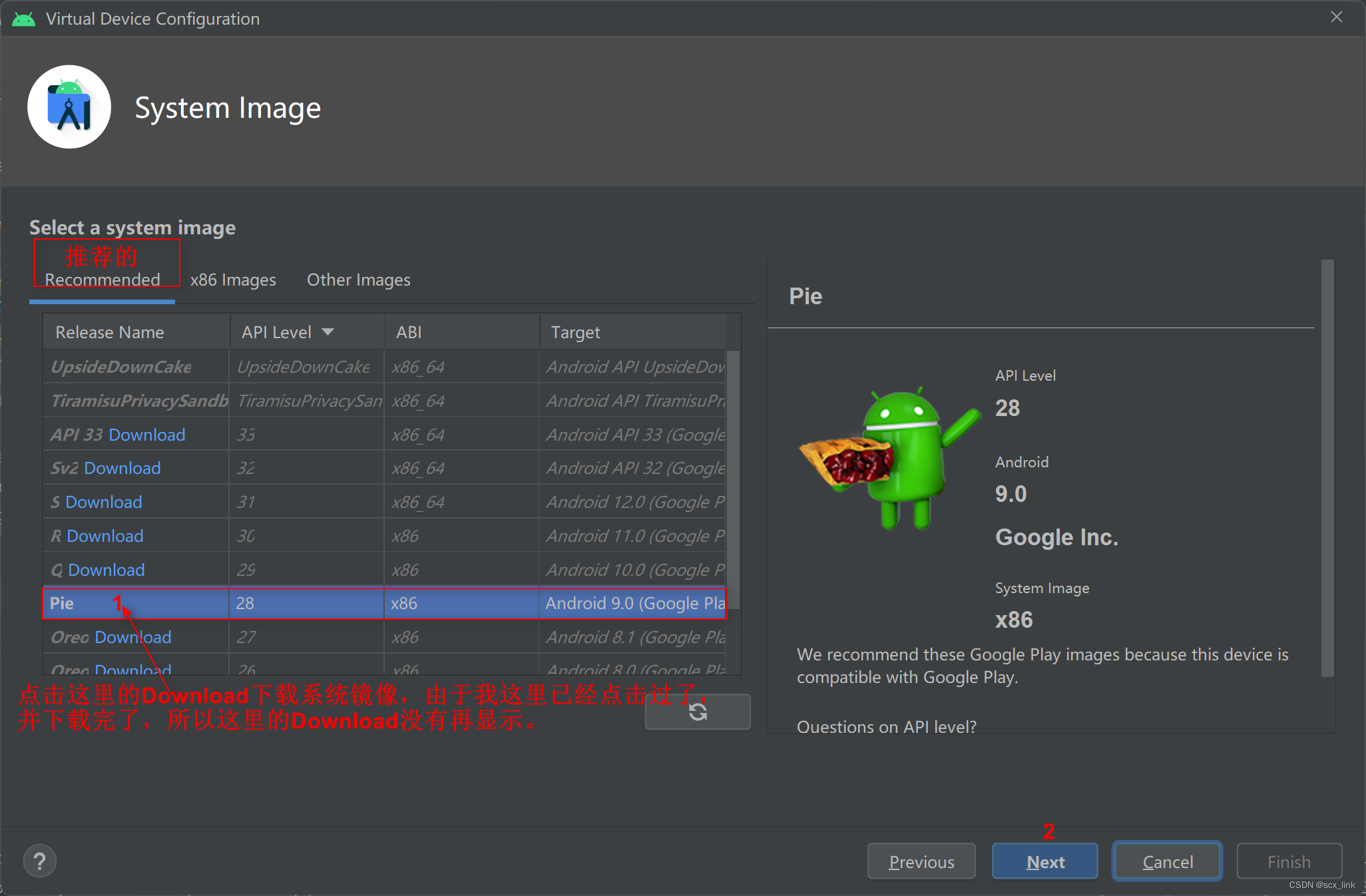
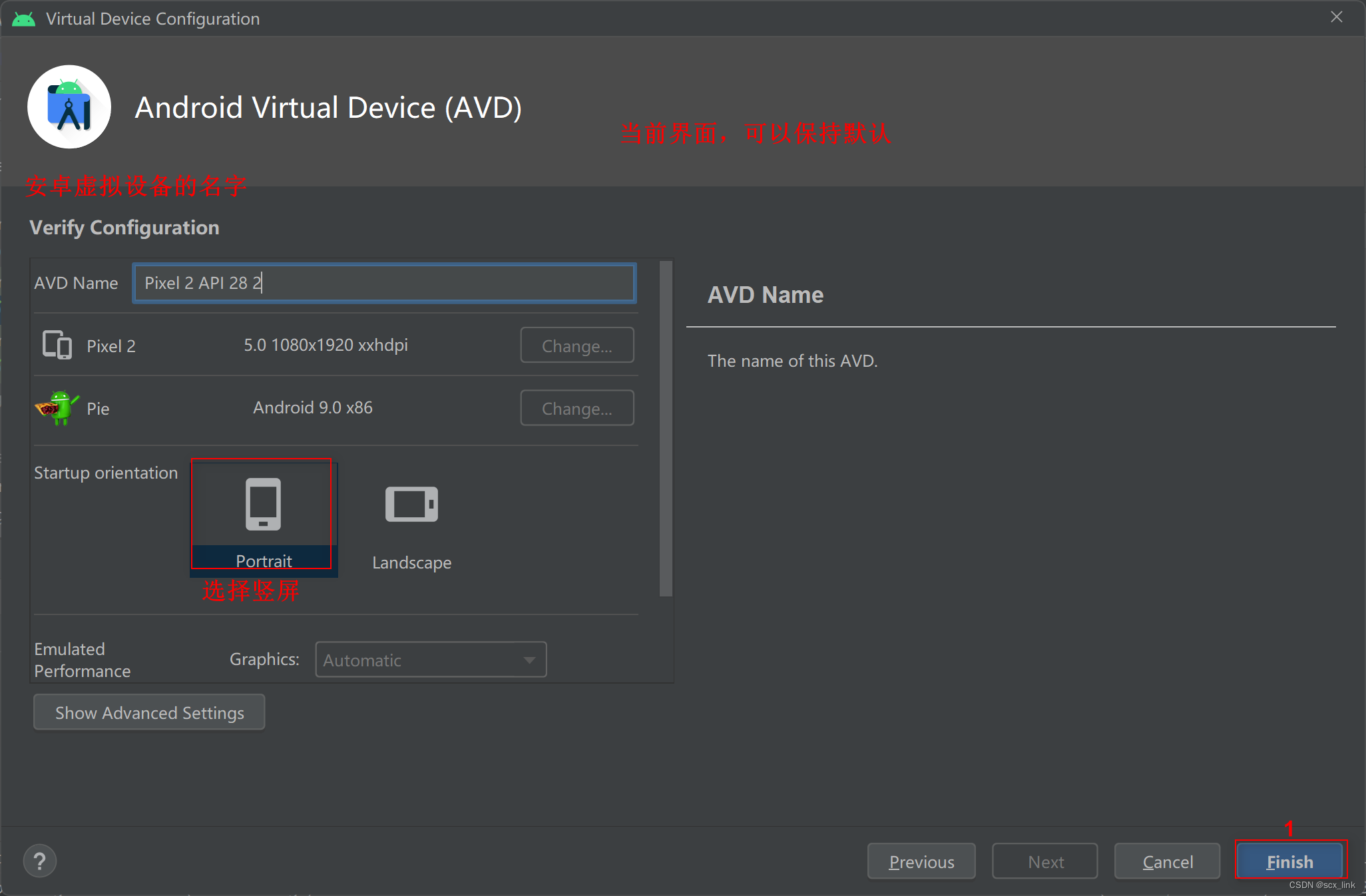
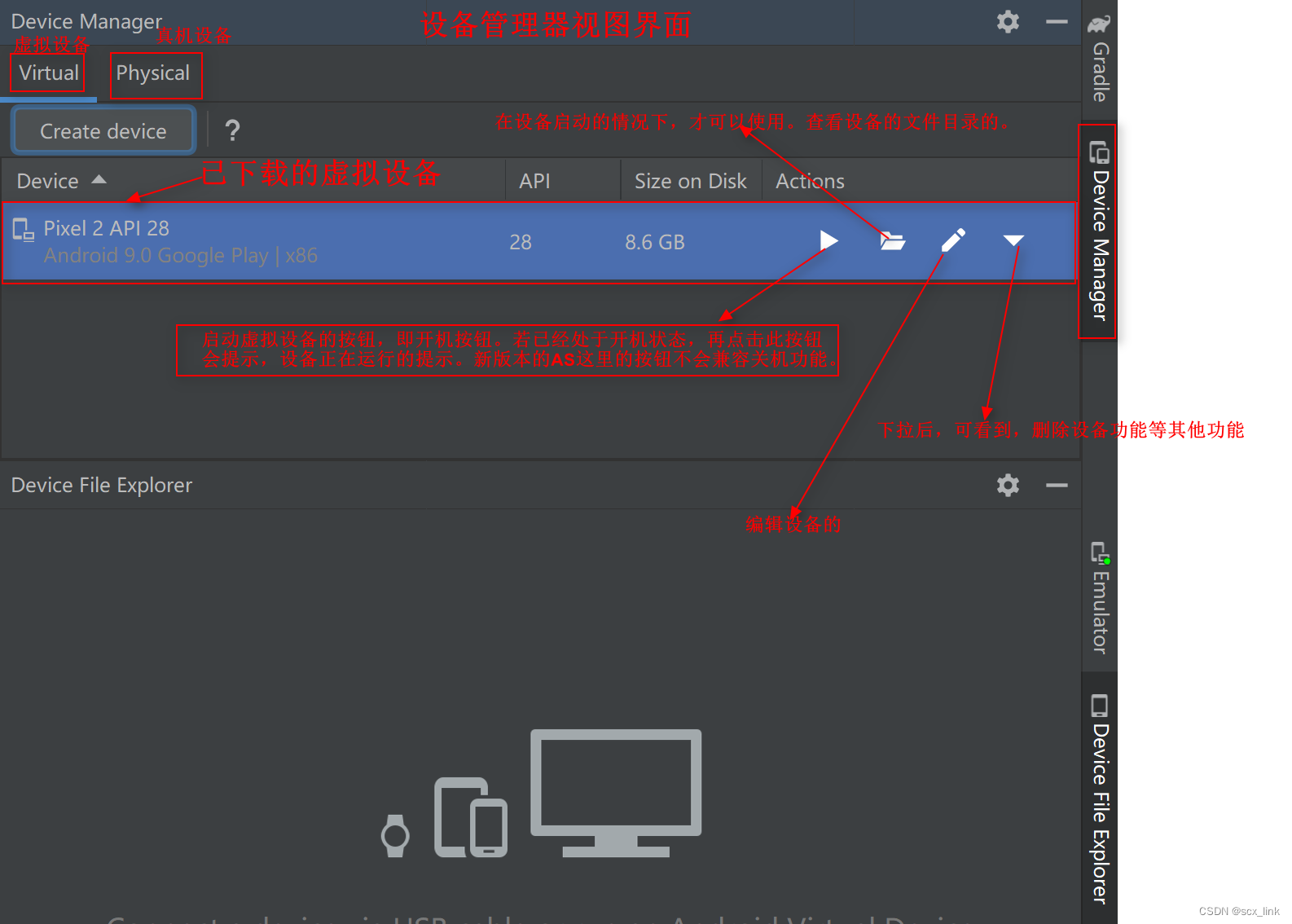
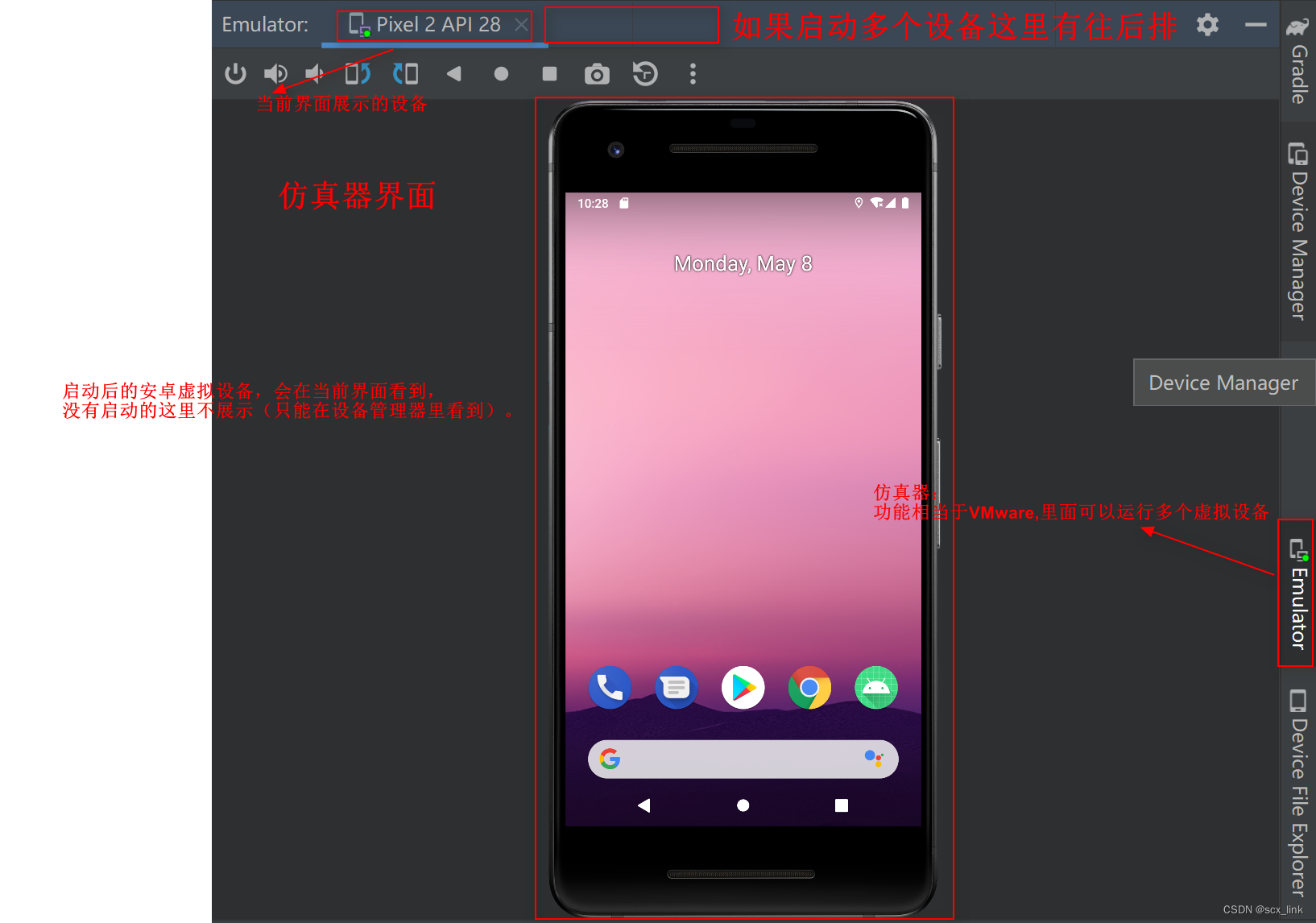
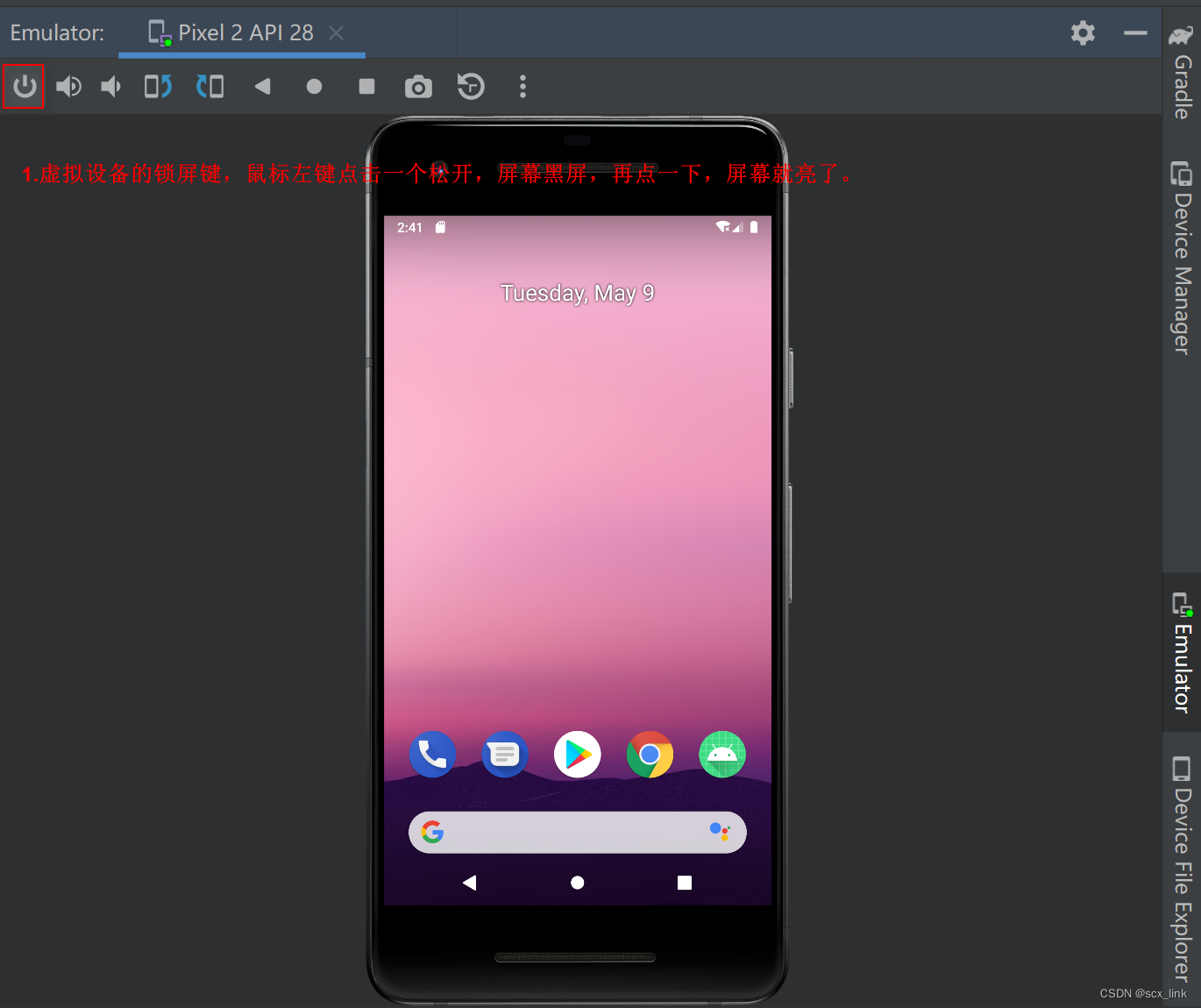
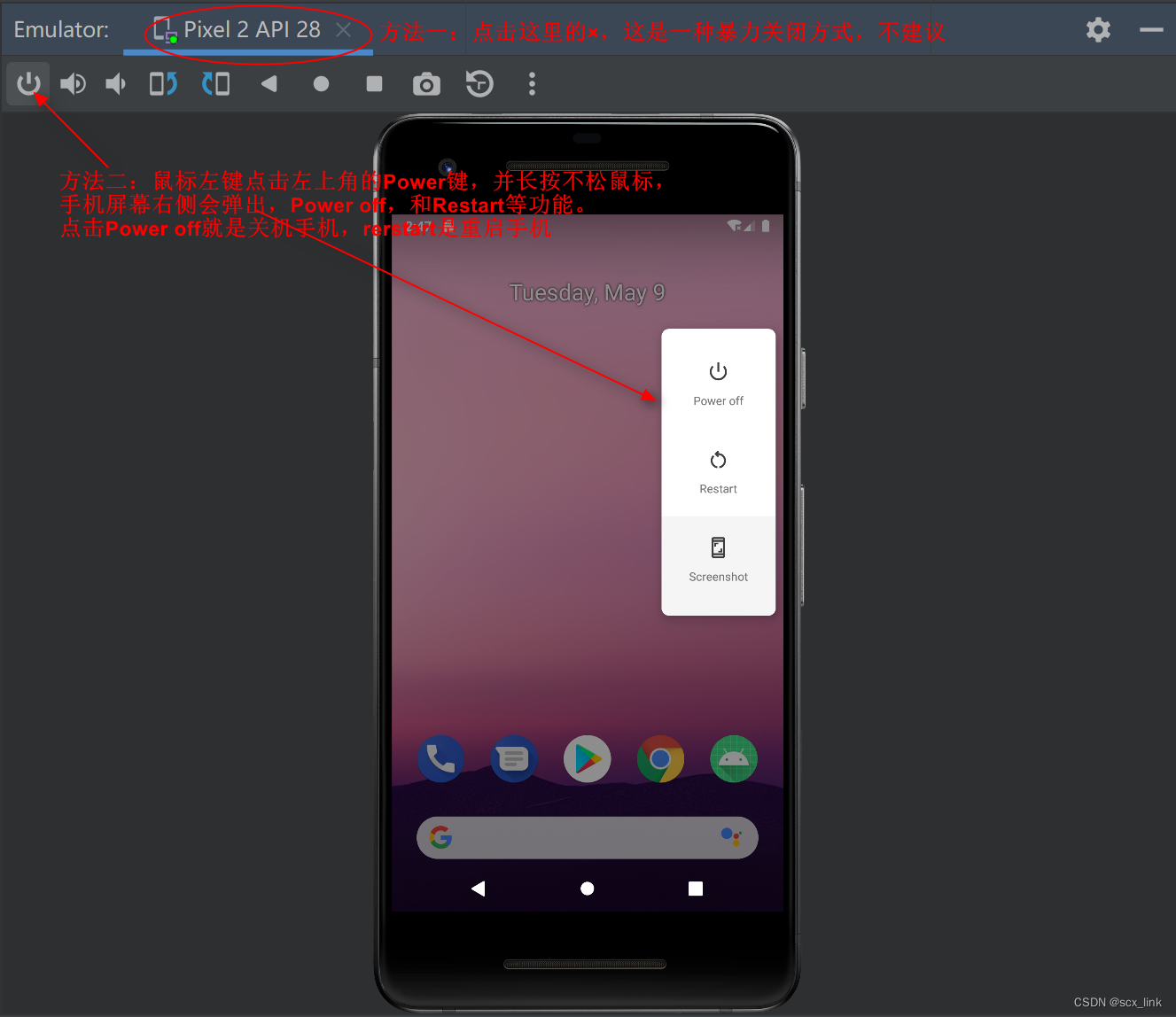
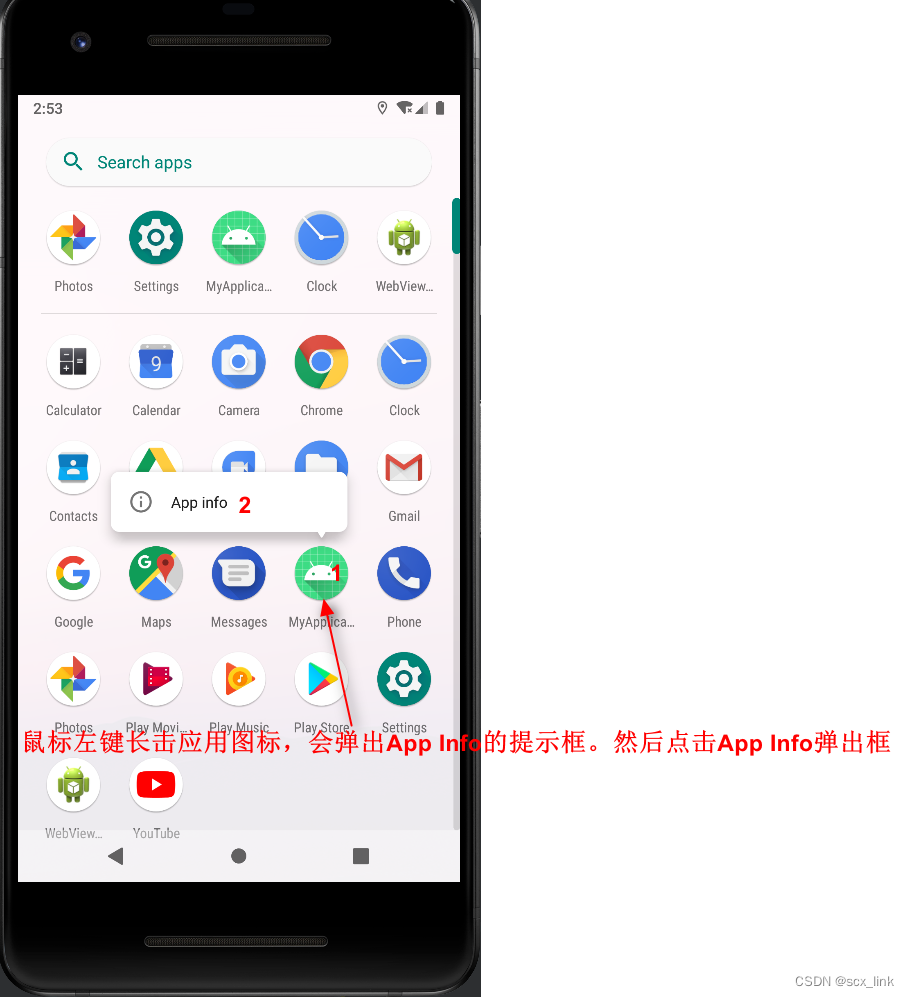
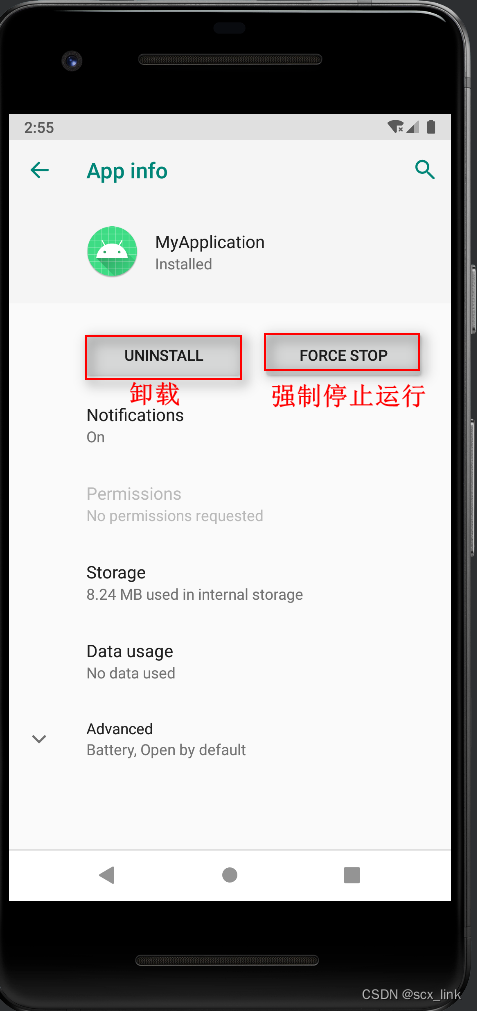
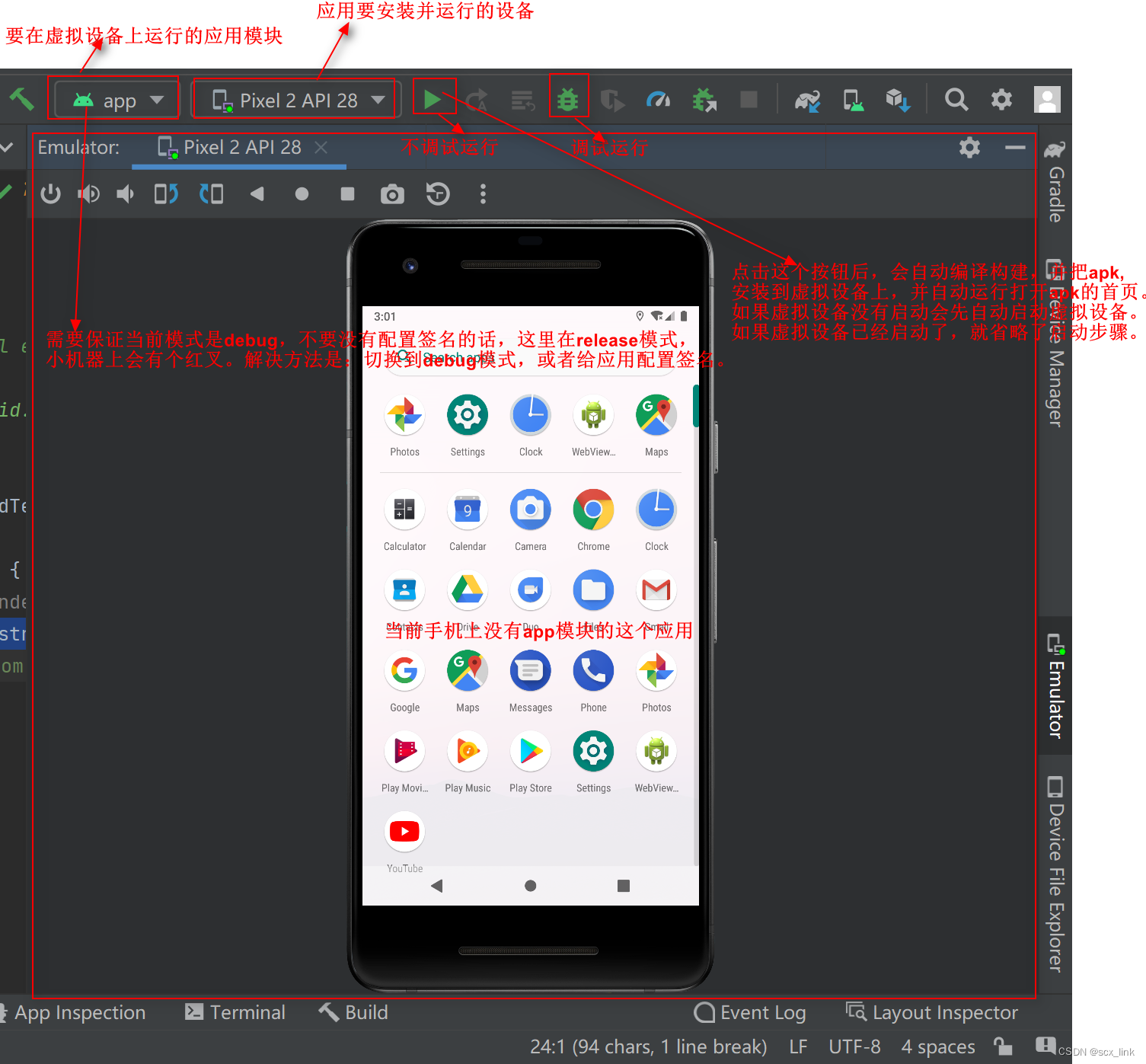
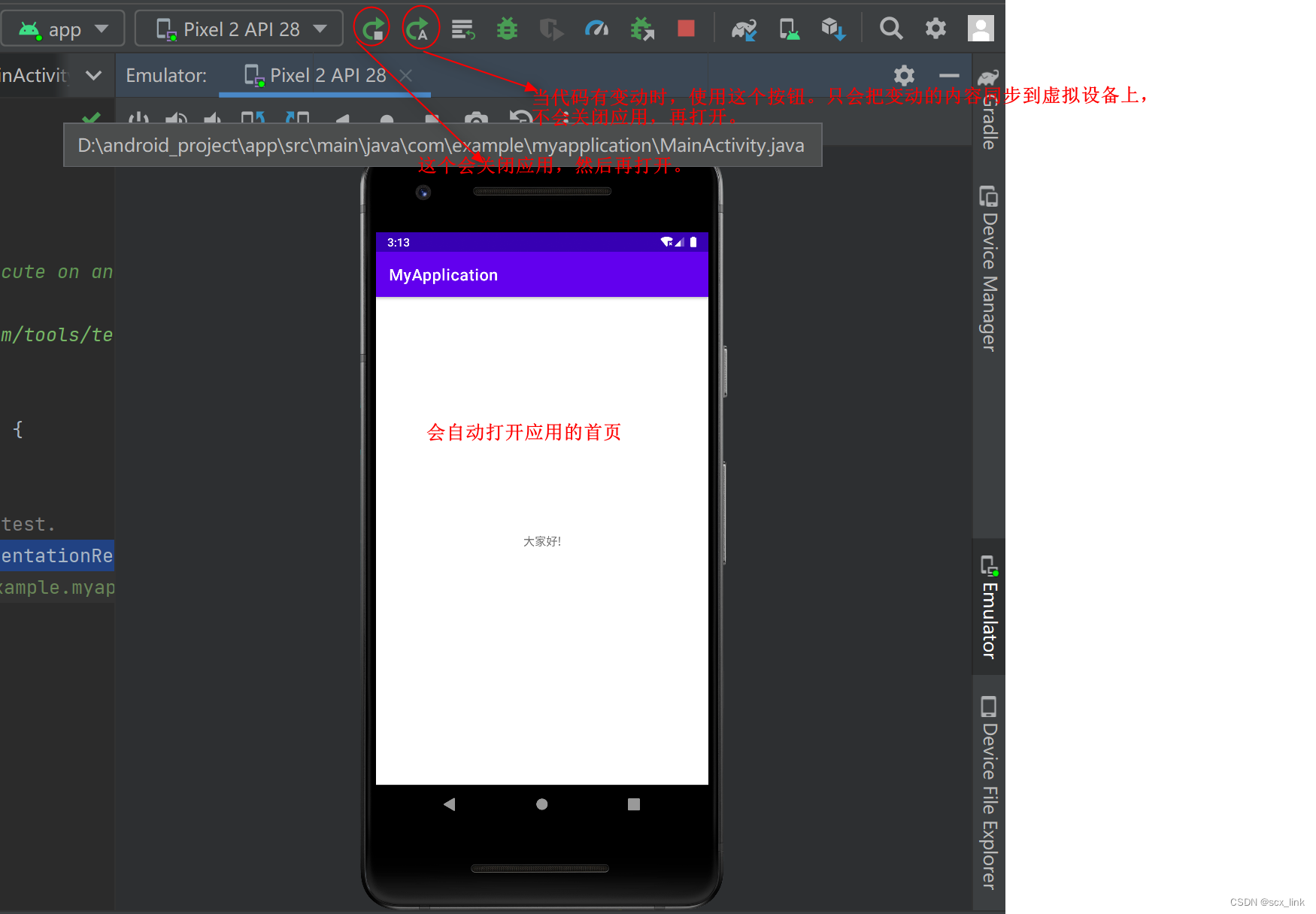
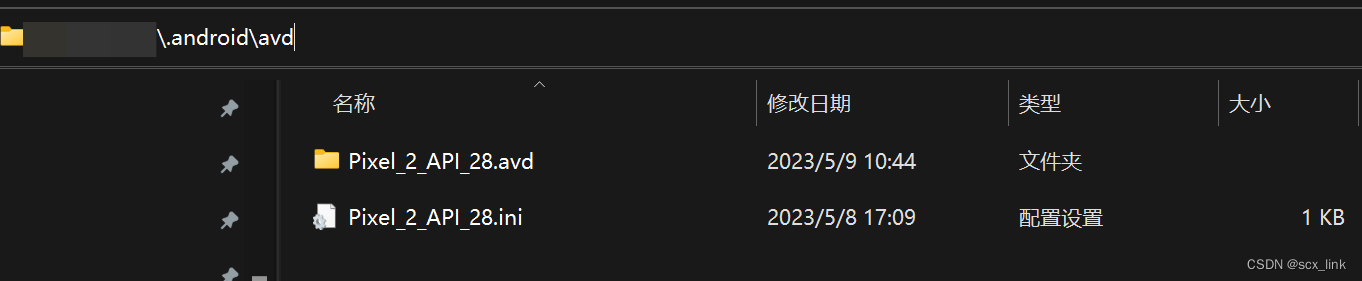
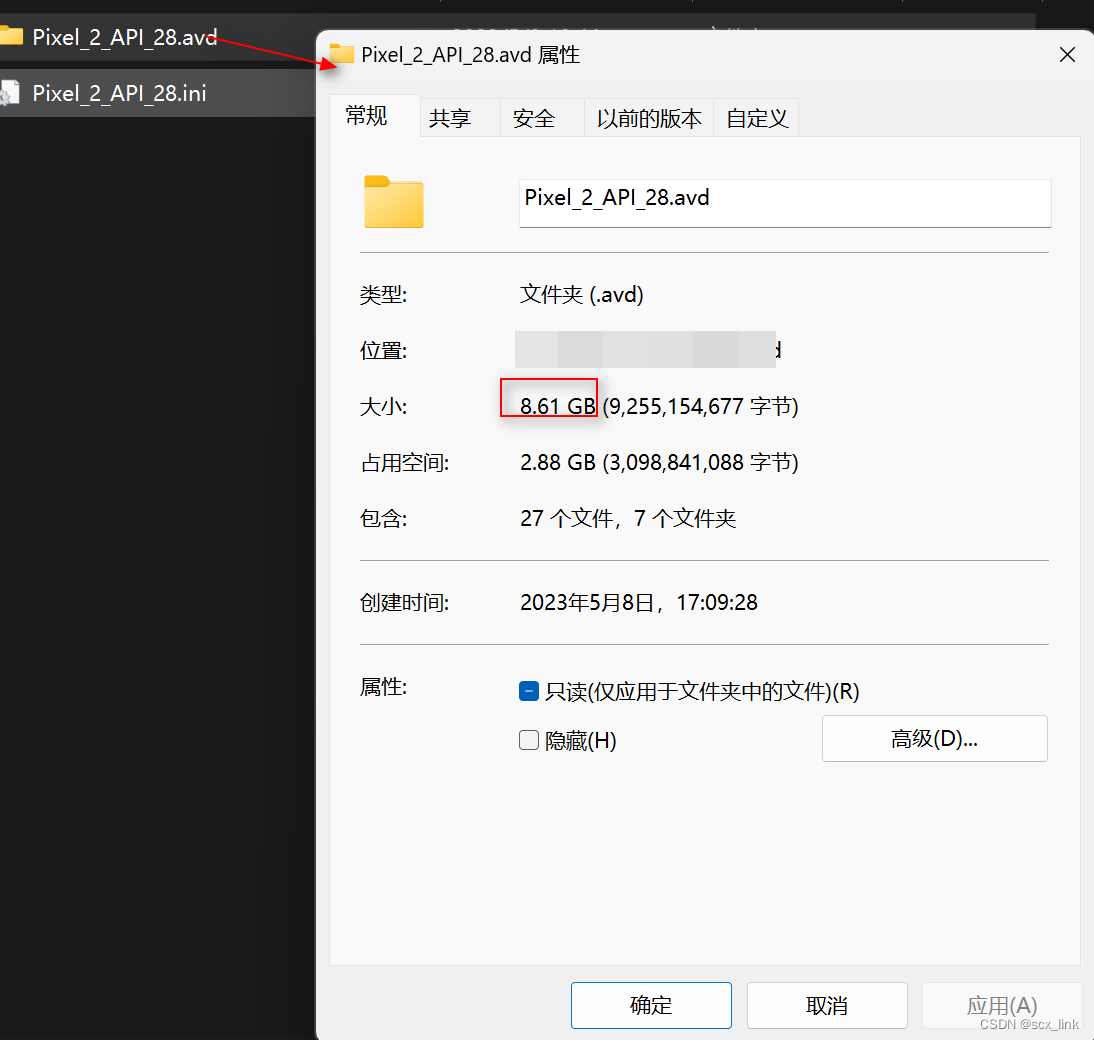 由于虚拟设备占用磁盘太大,不建议放到C盘下。下面介绍将其迁移到D盘下。 这里说明一下.avd和.ini的区别。.ini文件是存放我们avd的位置。就是AS软件根据.ini文件找到其对应的avd在哪里。
由于虚拟设备占用磁盘太大,不建议放到C盘下。下面介绍将其迁移到D盘下。 这里说明一下.avd和.ini的区别。.ini文件是存放我们avd的位置。就是AS软件根据.ini文件找到其对应的avd在哪里。 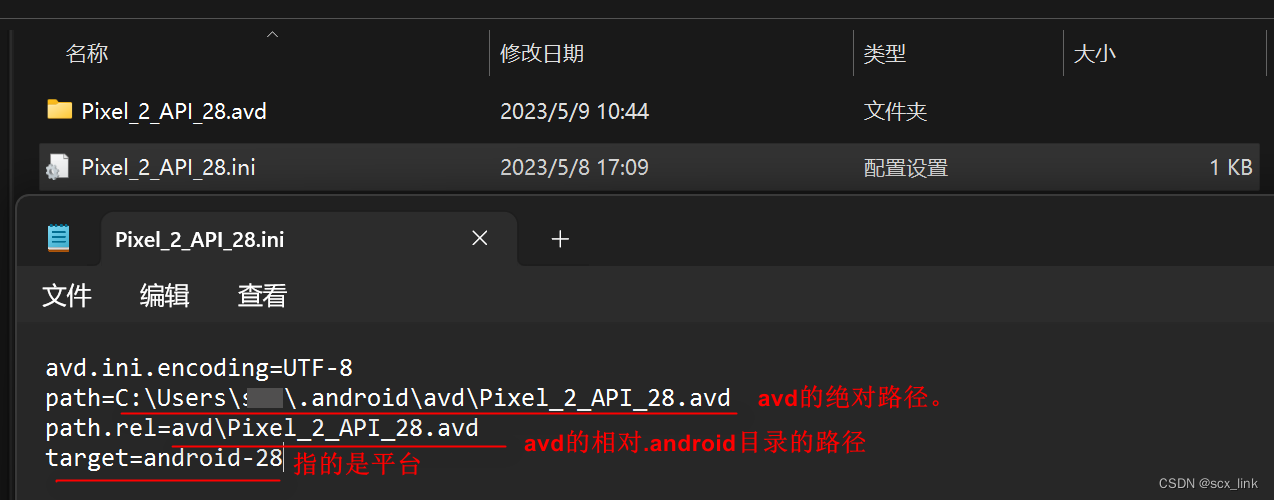 .ini文件路径不动,把.avd文件夹移动到想放到的位置就行。这里放到:D:\software\Android\AndroidAvd
.ini文件路径不动,把.avd文件夹移动到想放到的位置就行。这里放到:D:\software\Android\AndroidAvd 
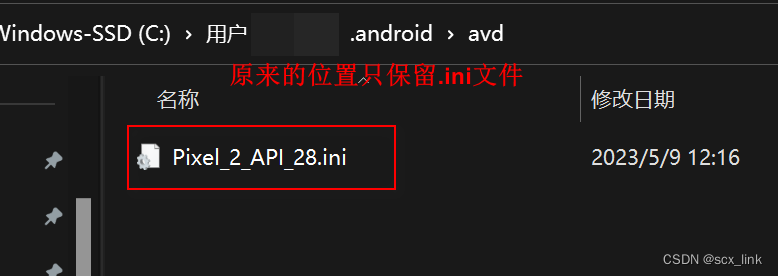
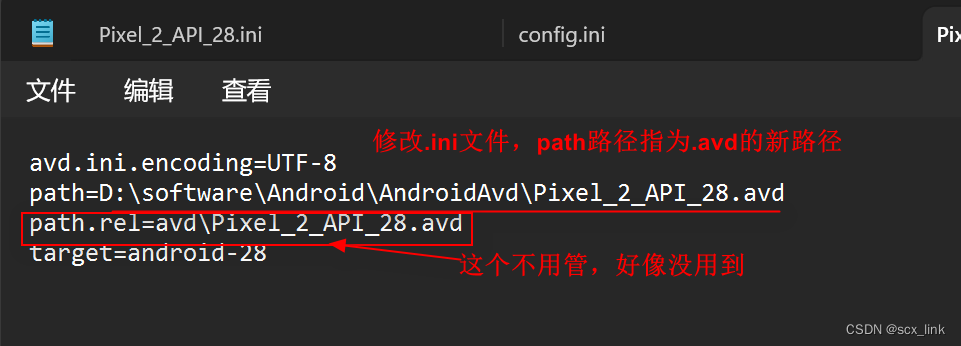 重启AS软件。启动avd设备,如果正常启动,说明迁移没问题。
重启AS软件。启动avd设备,如果正常启动,说明迁移没问题。





